– Nhằm giúp các gian hàng dễ dàng tạo ra hàng combo linh hoạt, cho phép chọn món thành phần theo nhu cầu, KiotViet đã ra mắt tính năng Combo tùy chọn. Với mỗi thao tác bán hàng, hệ thống sẽ tự động tính giá vốn, trừ tồn kho thành phần và hỗ trợ đầy đủ in bếp, phát hành hóa đơn, thống kê báo cáo,…
– Trong hướng dẫn này, bạn sẽ nắm được:
- Cách tạo và quản lý Combo tùy chọn
- Thao tác bán hàng Combo tùy chọn
- Thiết lập in chế biến cho Combo tùy chọn
– Cụ thể như sau:
I. Quản lý hàng hóa
1. Tạo mới hàng combo tùy chọn
– Hiện tại tính năng đang được hỗ trợ trên giao diện website
– Trên màn hình Hàng hóa -> Danh mục, bạn kích Thêm mới và chọn Thêm Combo – đóng gói
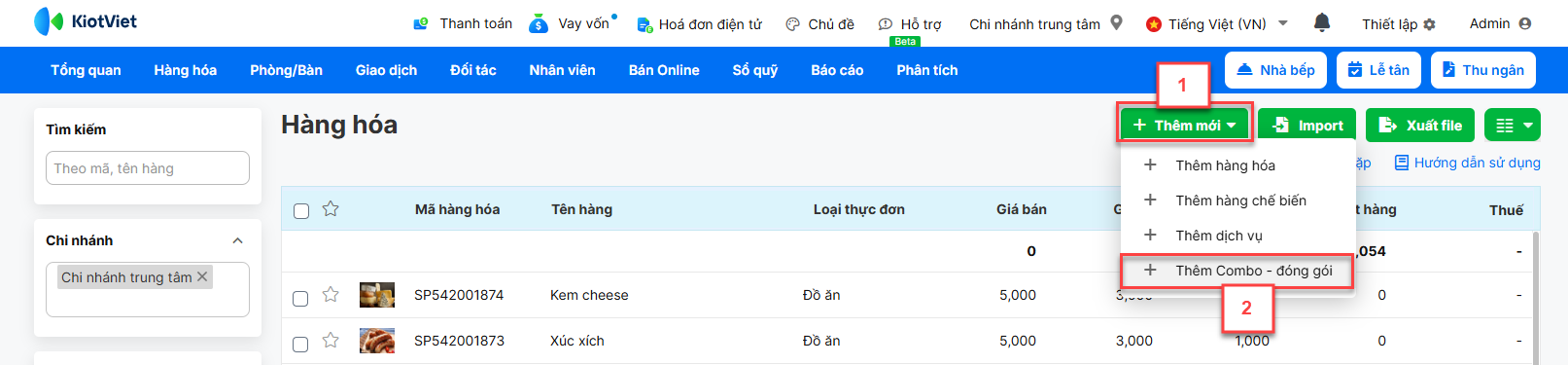
– Bạn điền các Thông tin chung, Mô tả chi tiết, bật/tắt Trạng thái kinh doanh tại Chi nhánh tương tự các loại hàng hóa khác
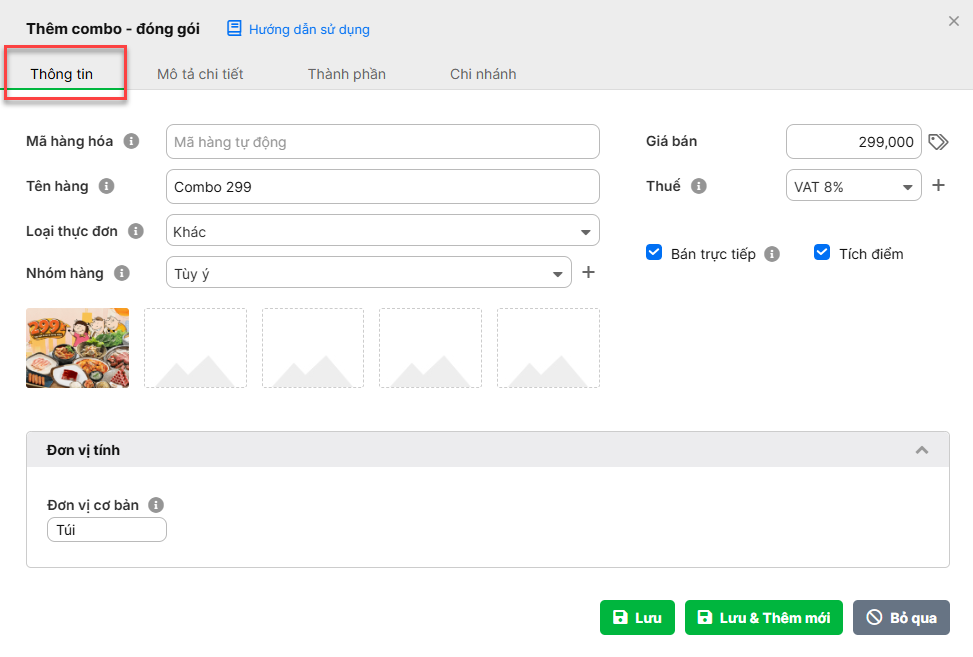
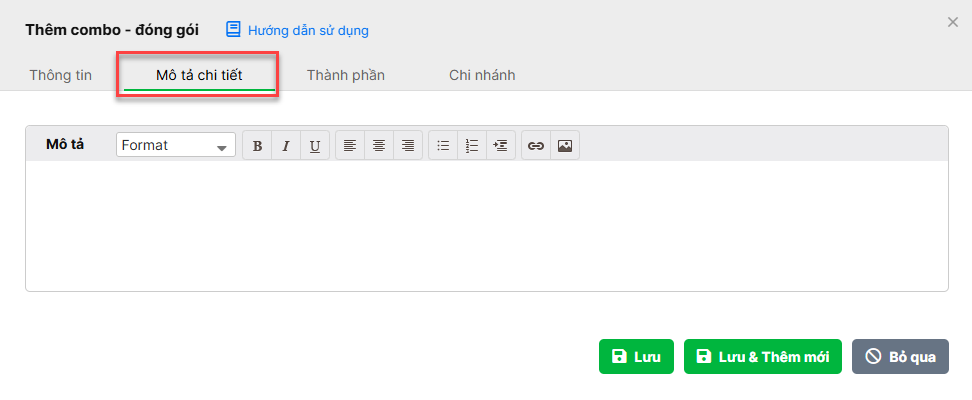
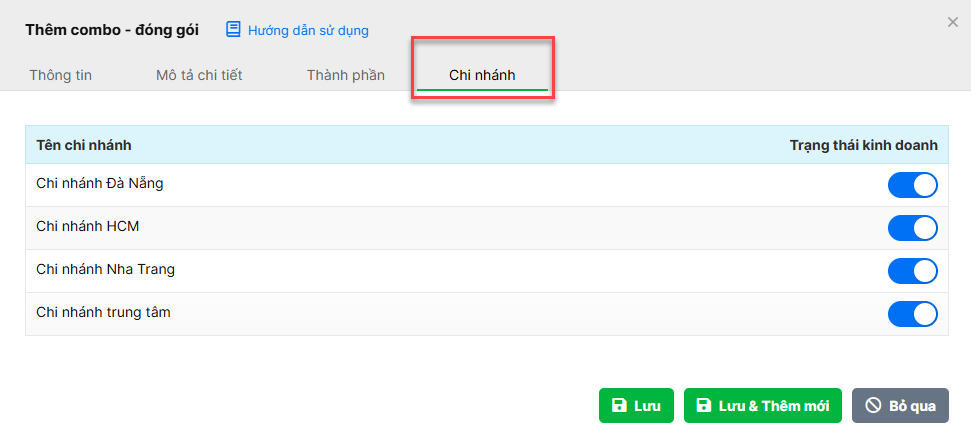
– Lưu ý:
- Hàng Combo tùy chọn không có quản lý tồn kho, giá vốn hàng Combo tuỳ chọn được tính dựa trên tổng giá vốn hàng thành phần được chọn khi bán Combo
- Combo tùy chọn chỉ có duy nhất 1 đơn vị tính và không hỗ trợ tạo thuộc tính
– Để thiết lập các hàng thành phần trong combo, trên tab Thành phần, bạn chọn Tùy chọn món -> chọn Tiếp tục
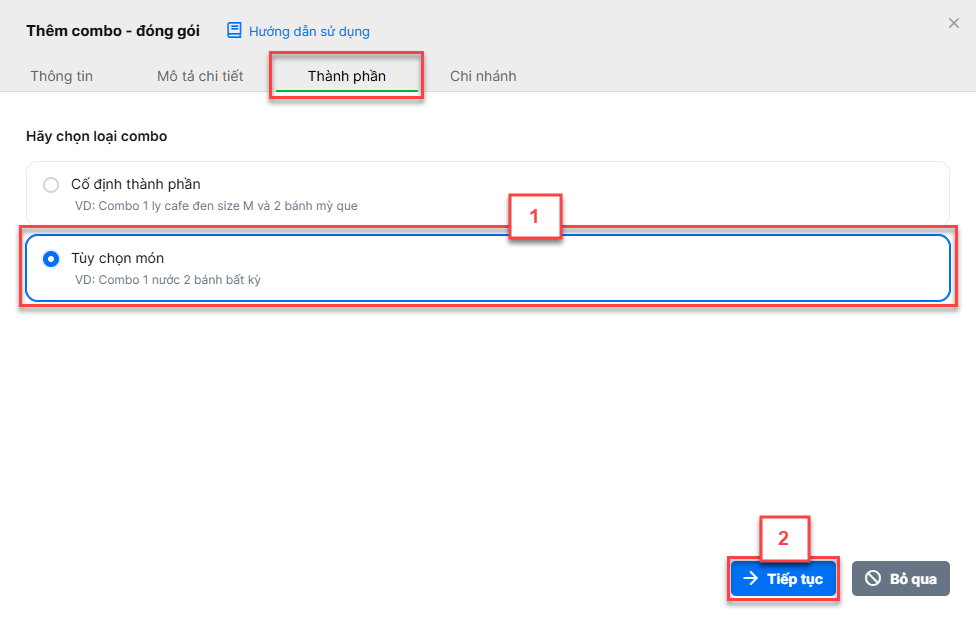
- Hàng hóa thành phần gồm các loại: Hàng thông thường, hàng sản xuất, hàng dịch vụ, hàng chế biến (hỗ trợ đến cấp 2)
- Bạn điền các thông tin:
- Tên nhóm: Tên cho nhóm món được chọn trong Combo
- Giới hạn chọn món: Số lượng tối đa món có thể được chọn trong nhóm món. Nếu để trống có nghĩa là không giới hạn số lượng được chọn trong nhóm này
- Danh sách món trong nhóm: Danh sách các món được tùy chọn trong nhóm
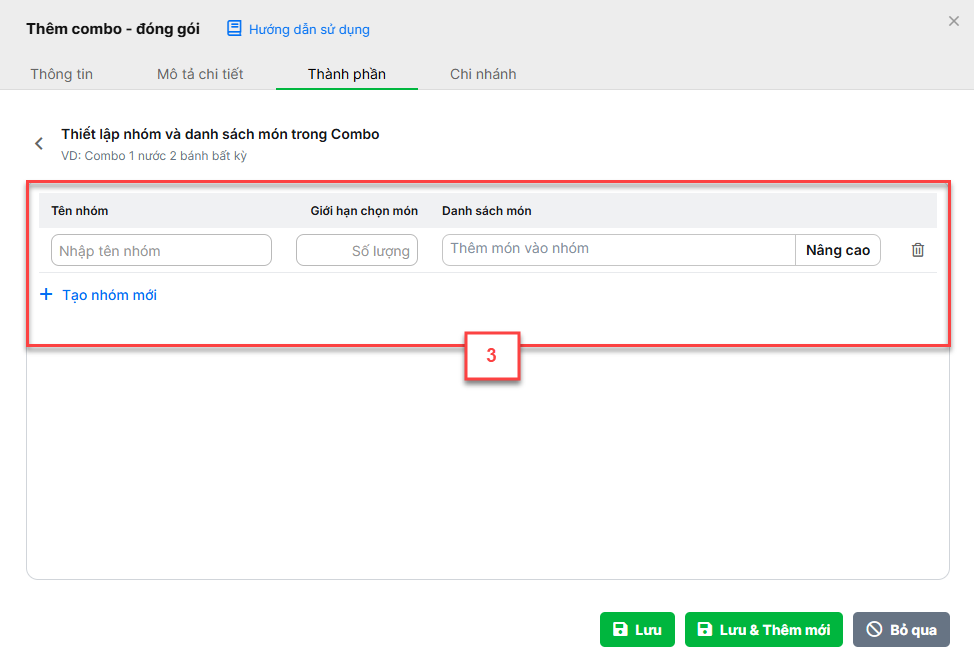
- Hệ thống hỗ trợ chọn từng món vào combo
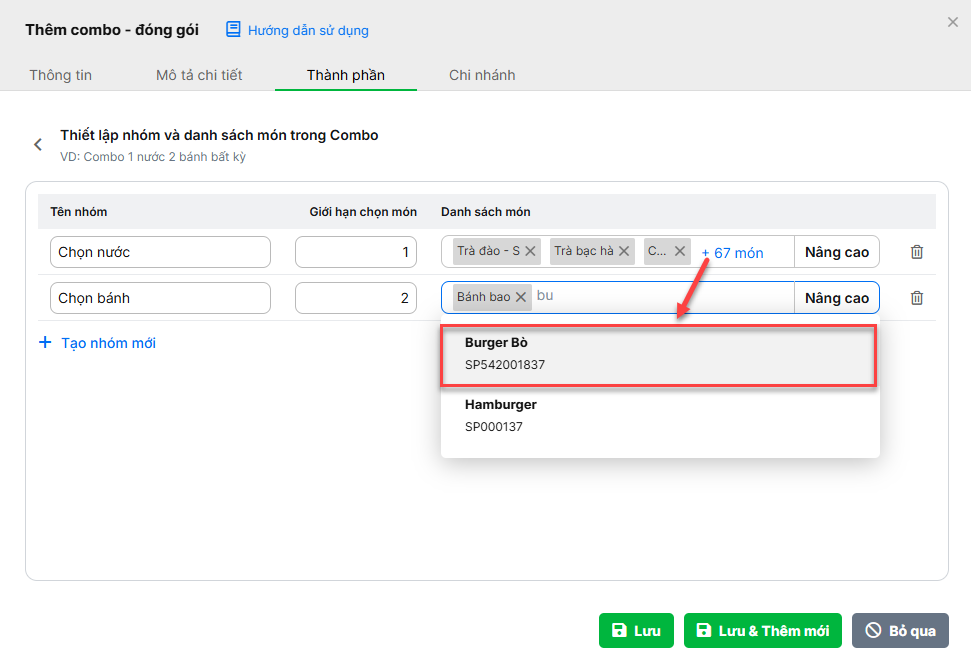
- Hoặc thêm nhanh hàng loạt theo nhóm hàng bằng cách kích Nâng cao -> kích biểu tượng
 -> tích chọn các nhóm hàng -> chọn Xong
-> tích chọn các nhóm hàng -> chọn Xong
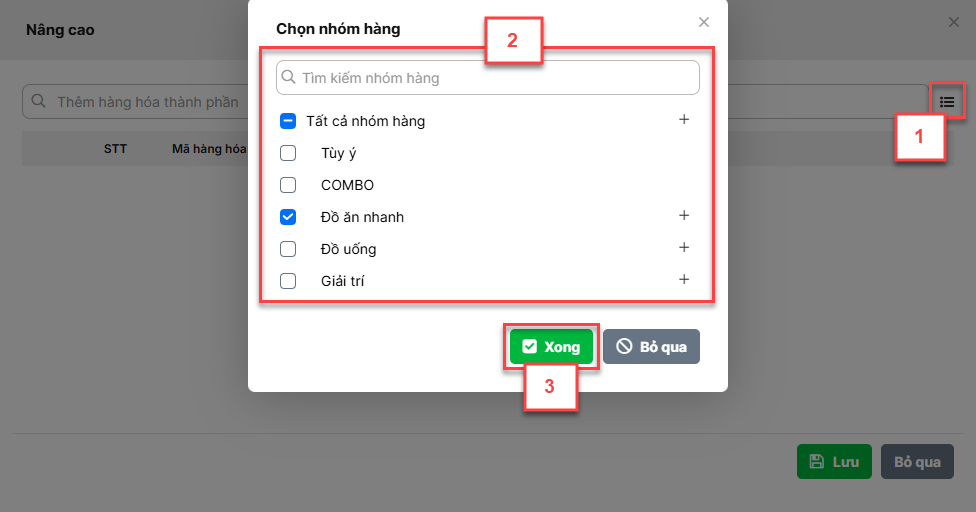
- Bạn có thể xóa các món không muốn đưa vào combo trước khi kích Lưu để ghi nhận thông tin
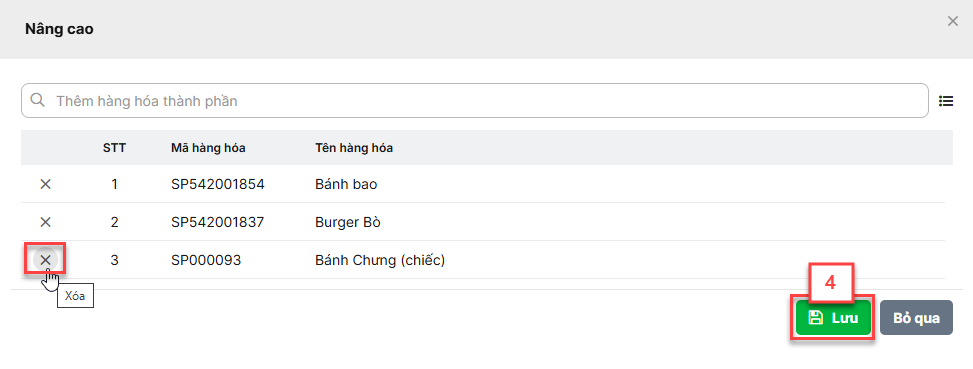
- Để thêm nhóm mới vào combo, bạn kích Tạo nhóm mới
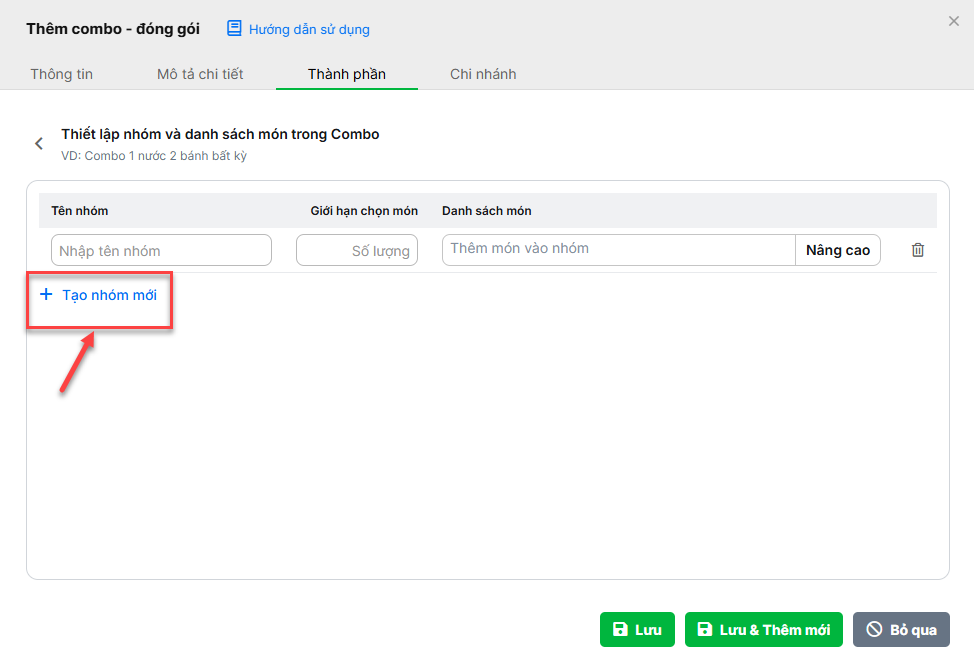
- Để xóa nhóm khỏi combo, bạn kích biểu tượng thùng rác
 -> chọn Đồng ý
-> chọn Đồng ý
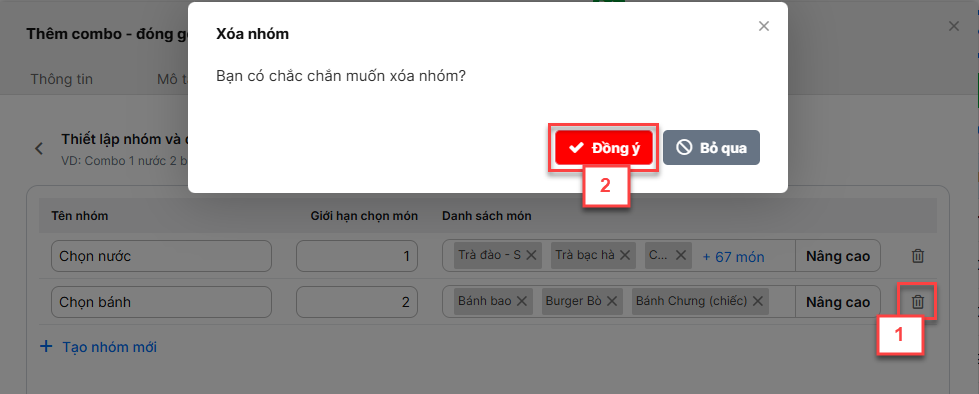
- VD với Combo tùy chọn 299K, khách sẽ được mua 1 nước và 2 bánh bất kỳ như hình minh họa sau
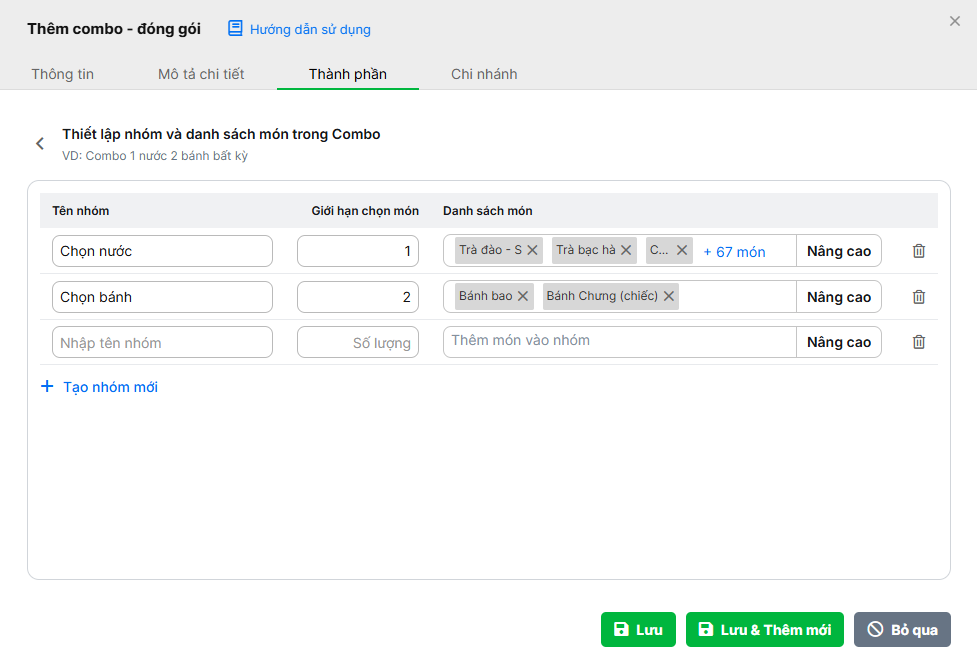
– Bạn kích Lưu hoặc Lưu & Thêm mới để ghi nhận thông tin hàng combo tùy chọn.
2. Cập nhật hàng combo tùy chọn
– Hiện tại tính năng đang được hỗ trợ trên giao diện website
– Để chỉnh sửa thông tin hàng combo tùy chọn, khi xem chi tiết hàng trên màn hình Hàng hóa -> Danh mục, bạn kích Cập nhật
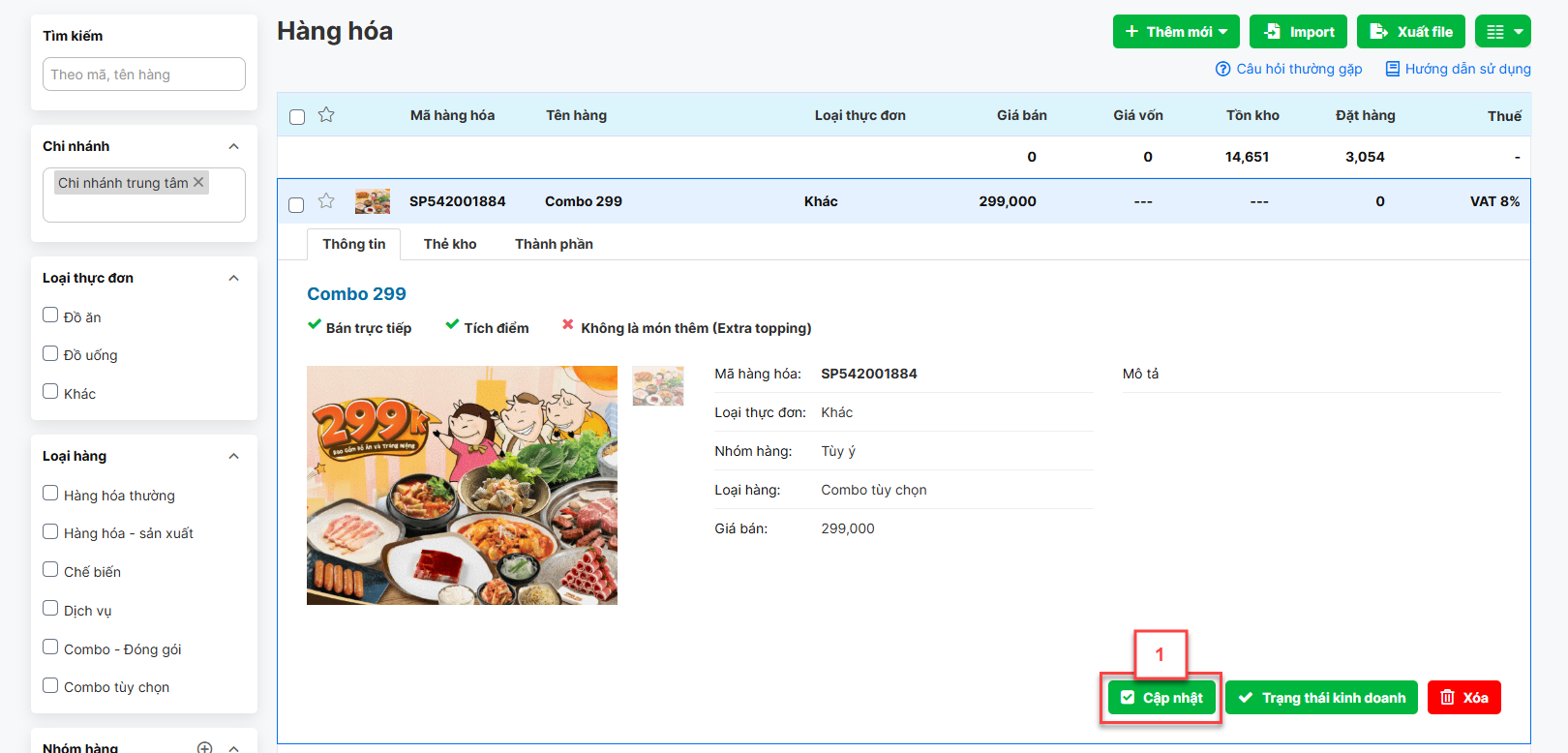
– Thay đổi các thông tin -> kích Lưu
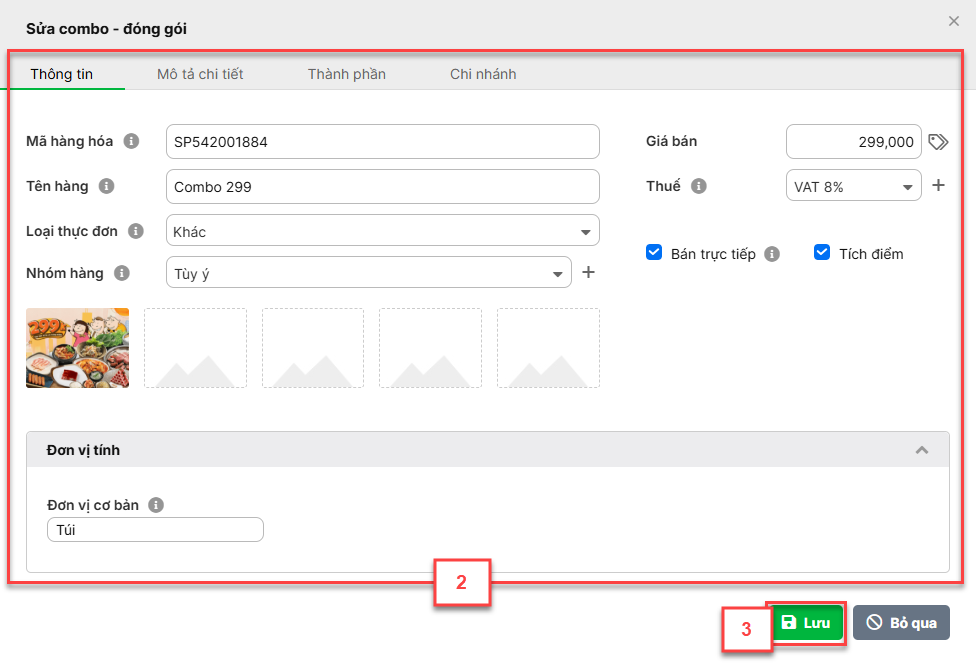
II. Bán hàng
– Việc nhận và thanh toán đơn hàng có chứa hàng combo tùy chọn đã được hỗ trợ trên tất cả các thiết bị: máy tính, màn hình chạm, thiết bị di động
– Chi tiết như sau:
1. Giao diện website/App Desktop
– Trên màn hình Thu ngân, bạn tìm kiếm và chọn hàng combo tùy chọn từ Thực đơn
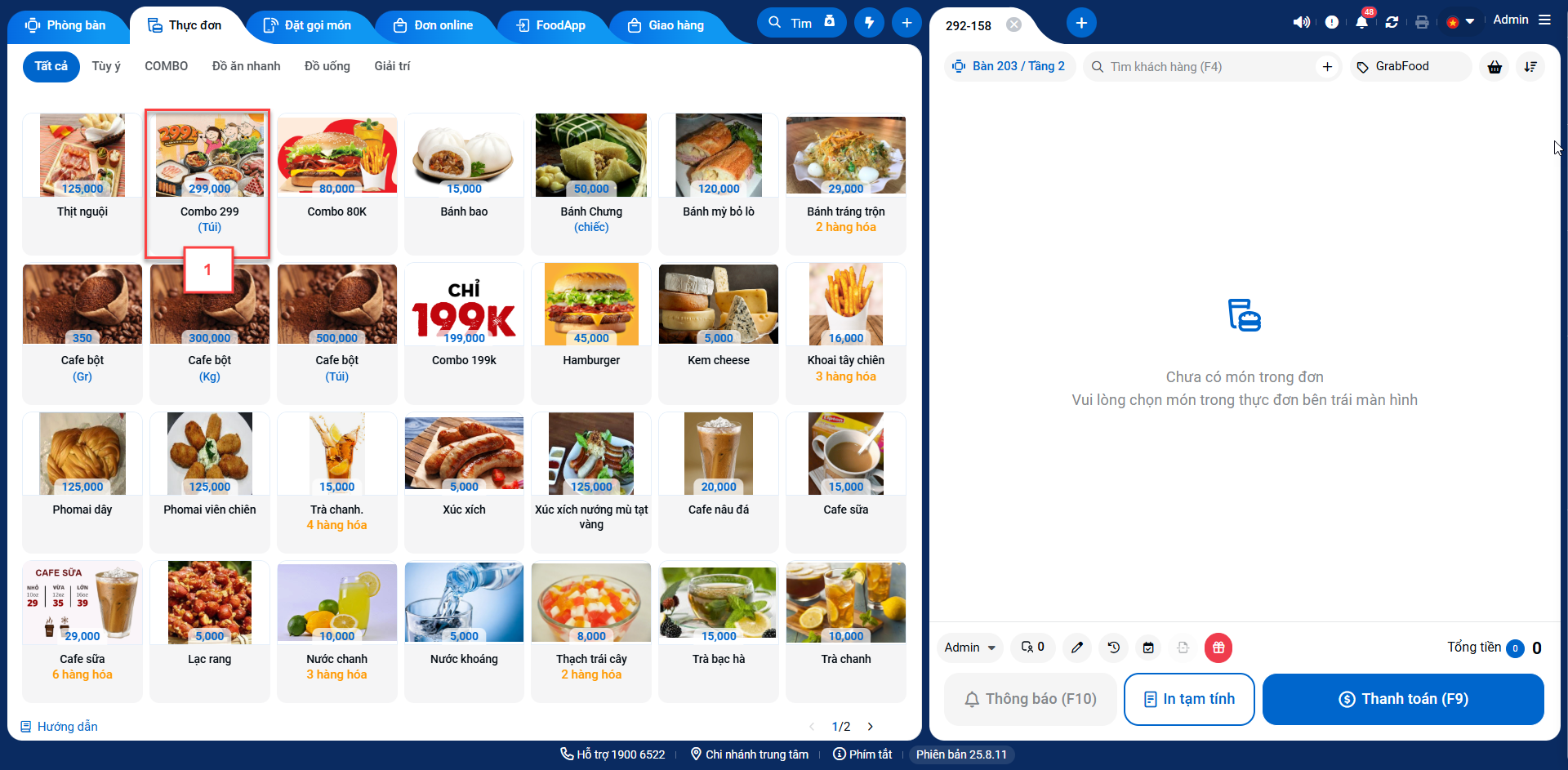
– Tại màn hình chi tiết combo, hệ thống hiển thị các món thành phần theo nhóm combo và số lượng đã chọn/ số lượng tối đa của hàng thành phần.
– Bạn chọn lần lượt các nhóm combo -> chọn món và số lượng món thành phần -> chọn số lượng combo -> kích Xác nhận
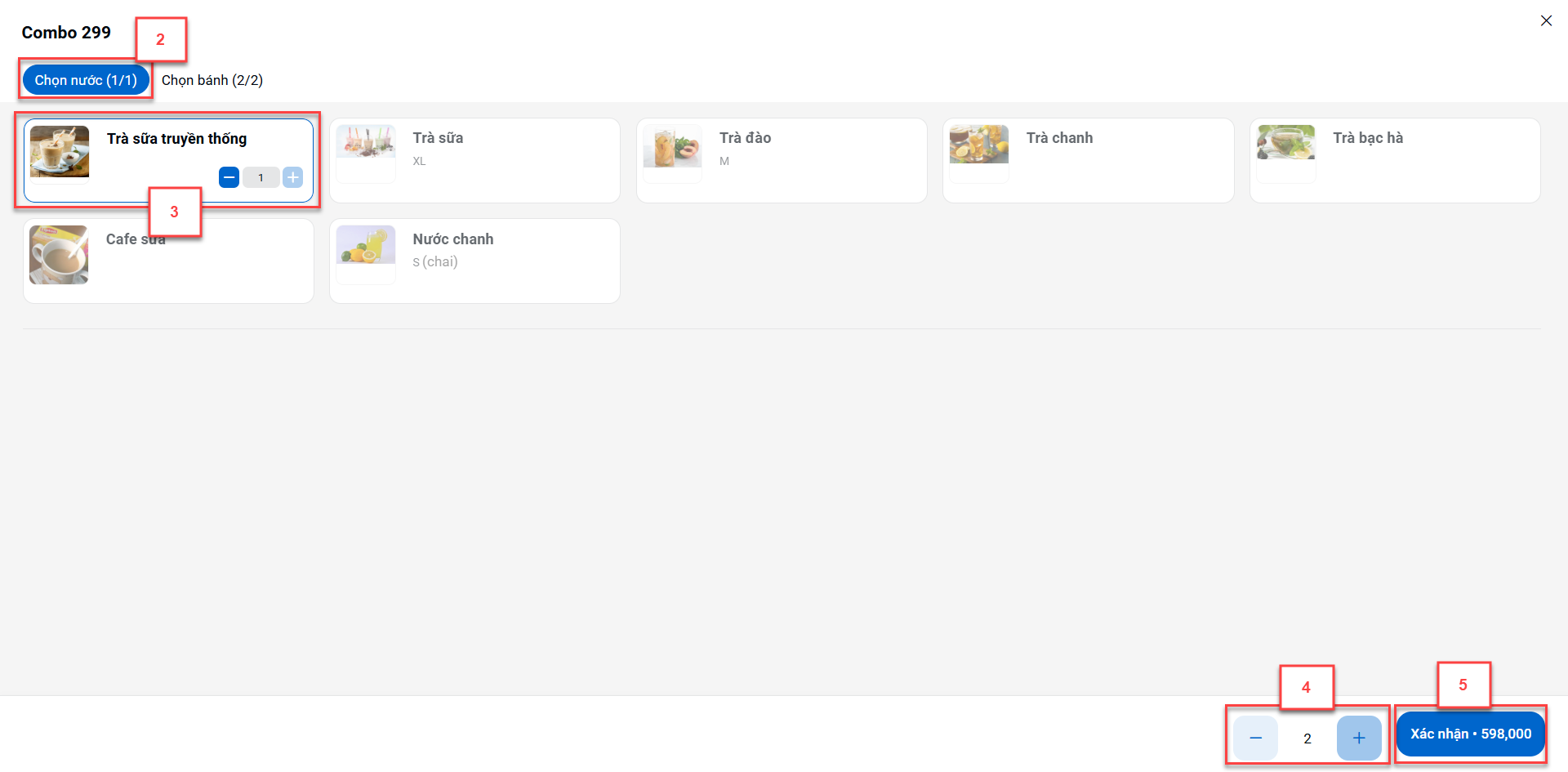
- Với món có thuộc tính, khi chọn món, hệ thống hiển thị popup chi tiết. Bạn chọn giá trị cụ thể -> kích Xác nhận
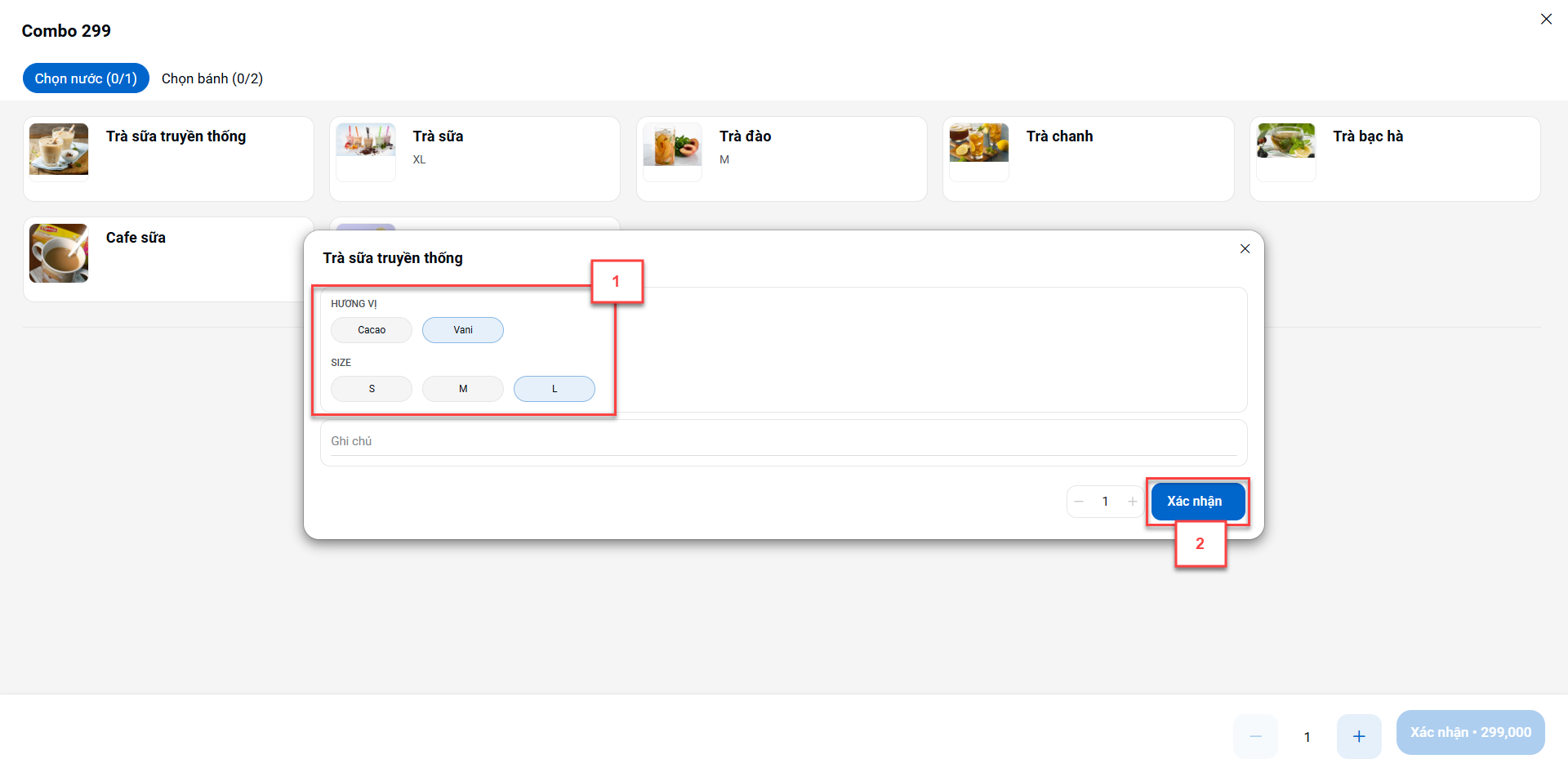
– Sau khi đã xác nhận chọn combo tùy chọn, bạn có thể kiểm tra lại thông tin trên đơn hàng
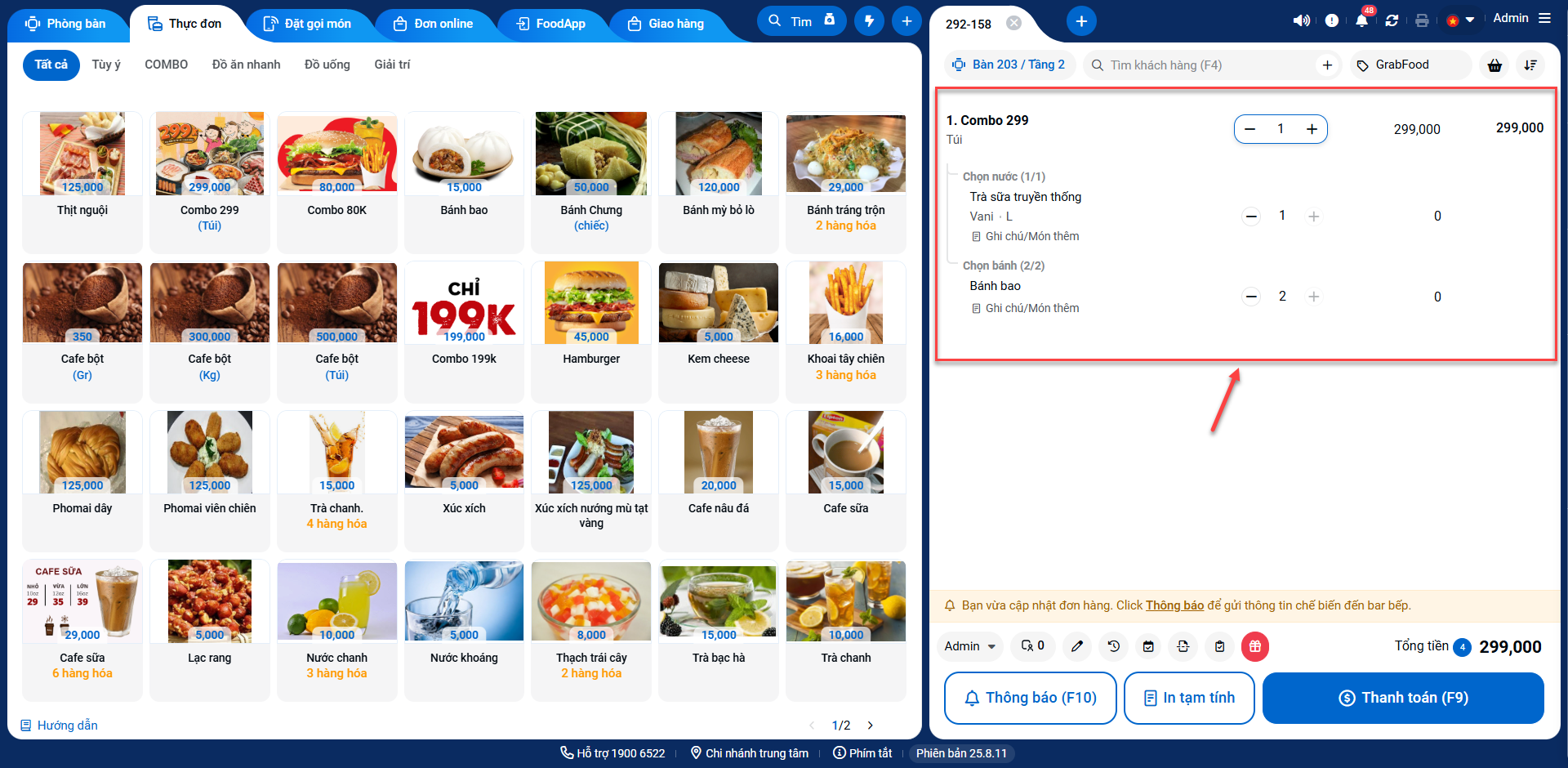
– Với nhóm combo chưa đủ số lượng tối đa món thành phần, bạn có thể kích Thêm món để tiếp tục thao tác thêm món thành phần của combo vào đơn
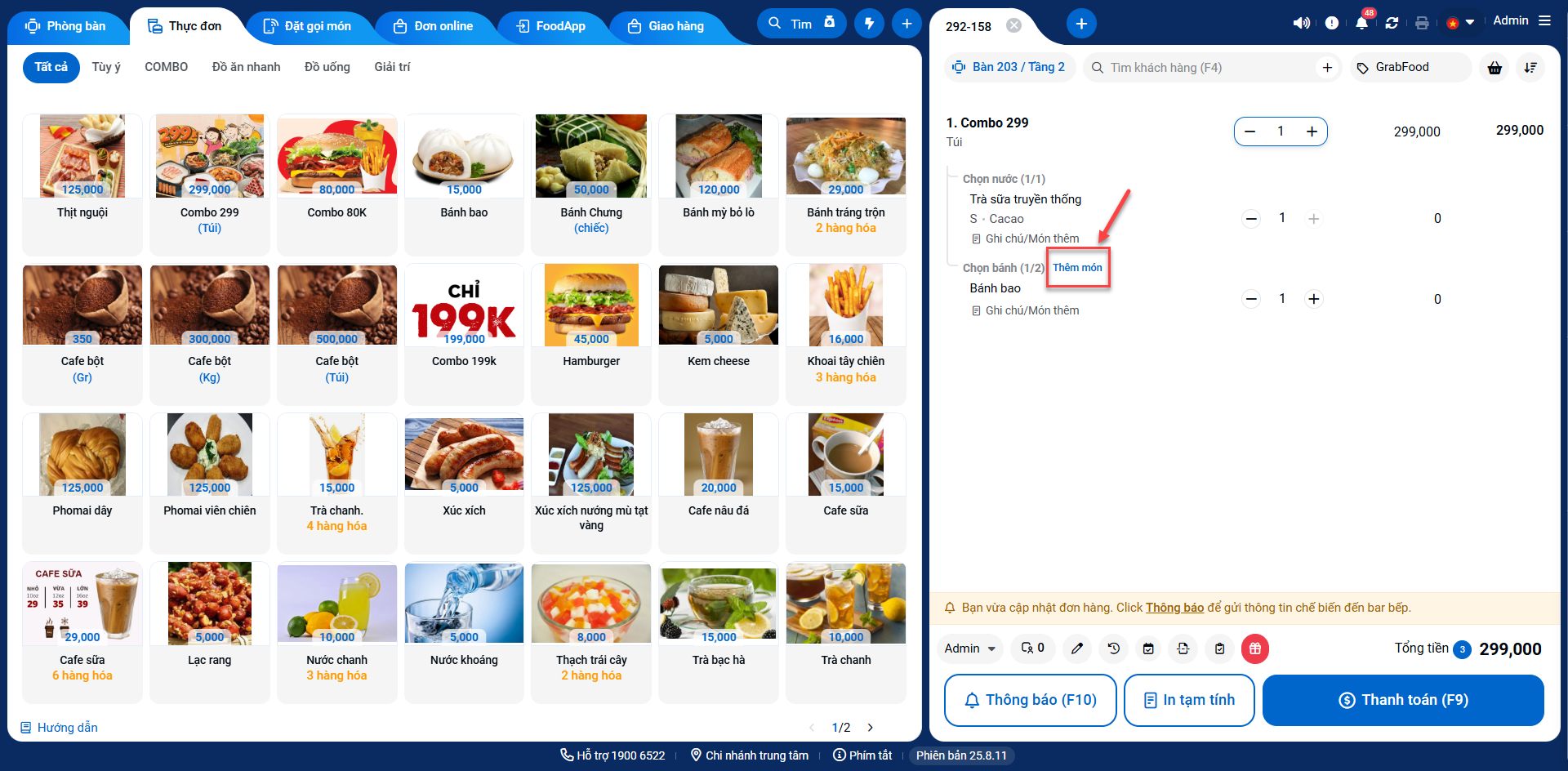
– Để thay đổi giá trị thuộc tính, thêm topping, ghi chú cho món thành phần, bạn kích vào Ghi chú/Món thêm
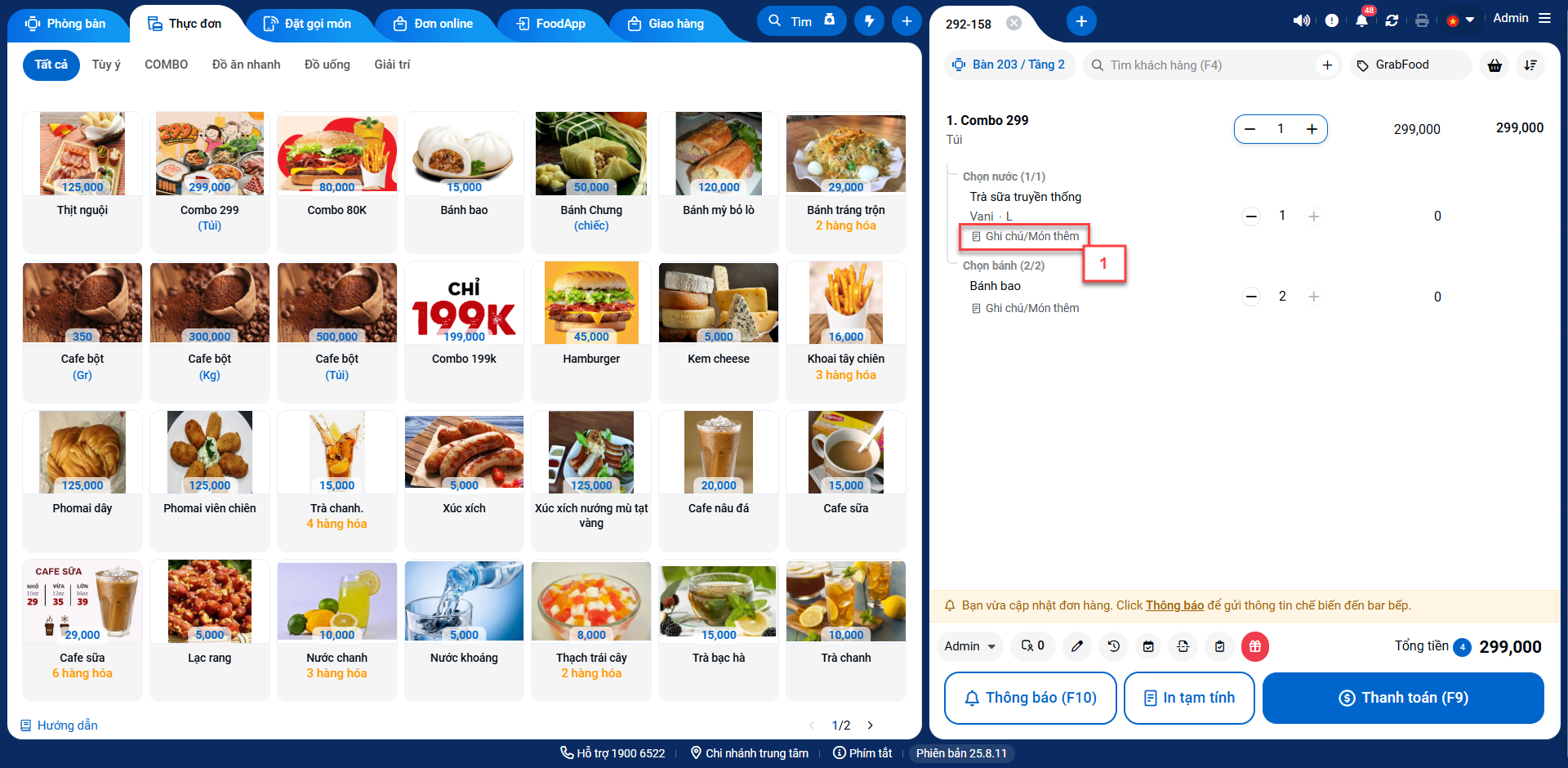
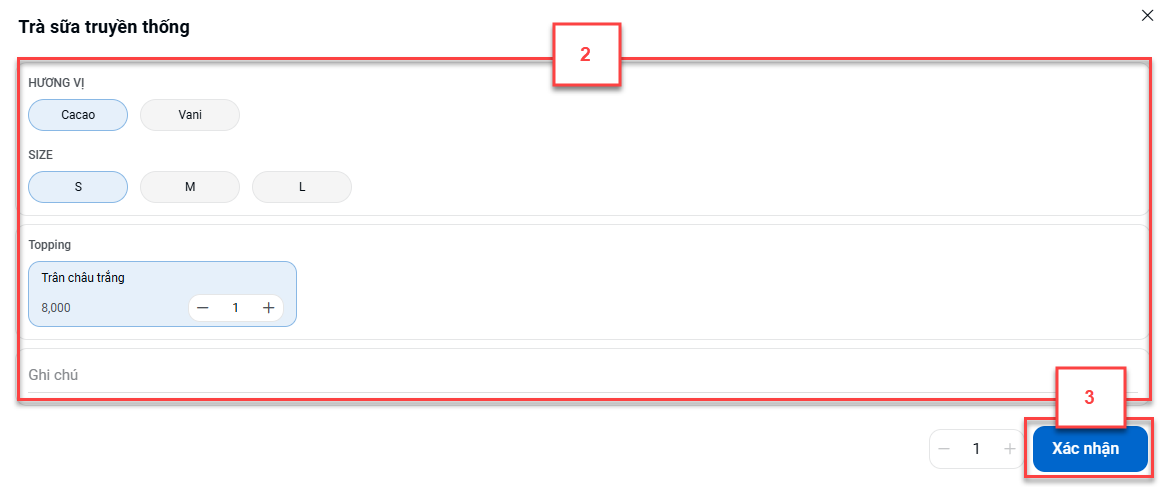
– Lưu ý: Topping cho món thành phần được bán riêng, ngoài giá trị combo
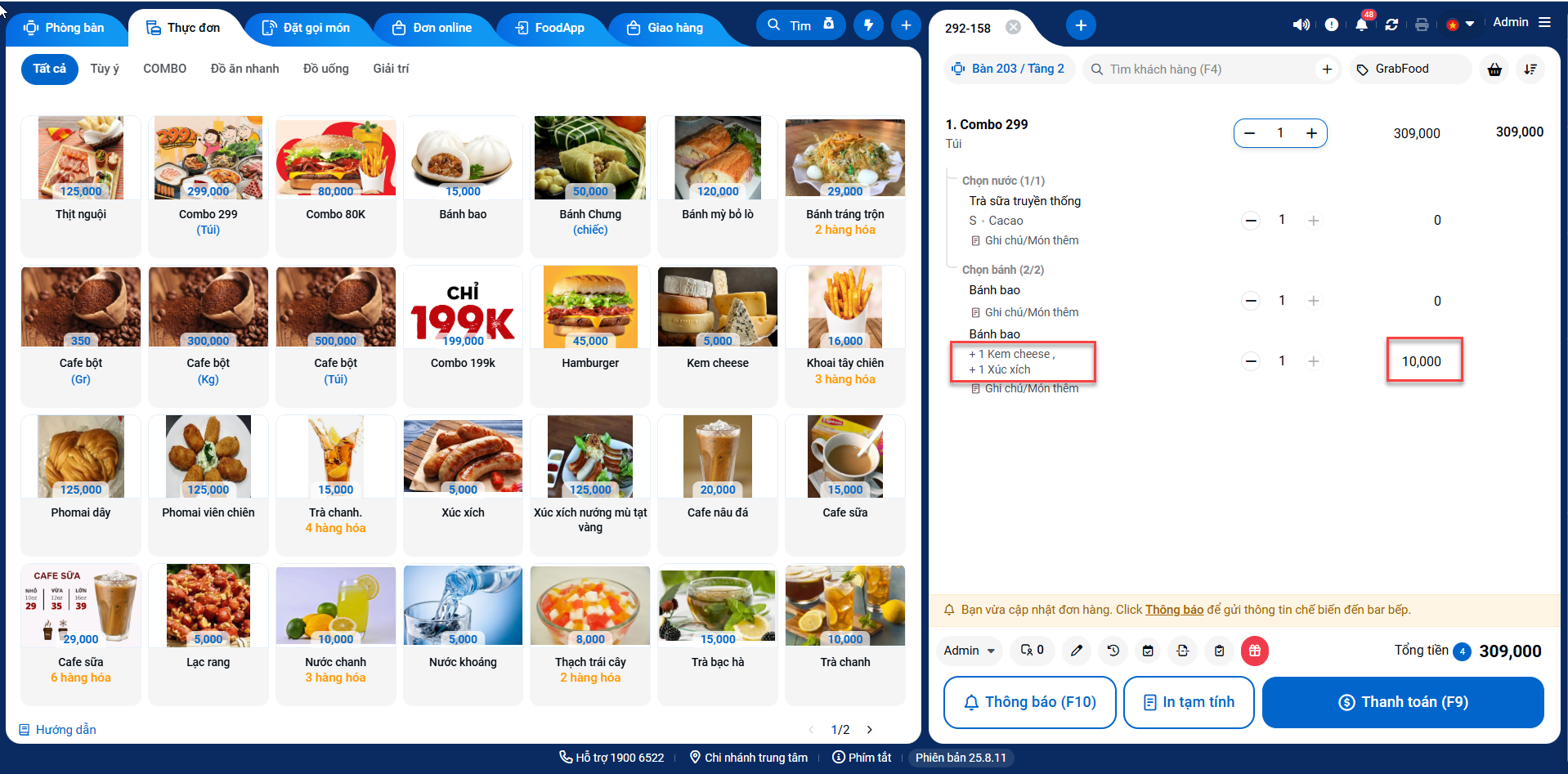
– Sau khi hoàn tất gọi món bạn thực hiện thao tác Thông báo bếp, In tạm tính, Thanh toán tạo hóa đơn để in bếp, in hóa đơn tùy theo quy trình vận hành thực tế.
2. Giao diện Pos touch
– Trên màn hình Thu ngân, bạn tìm kiếm và chọn hàng combo tùy chọn từ Thực đơn
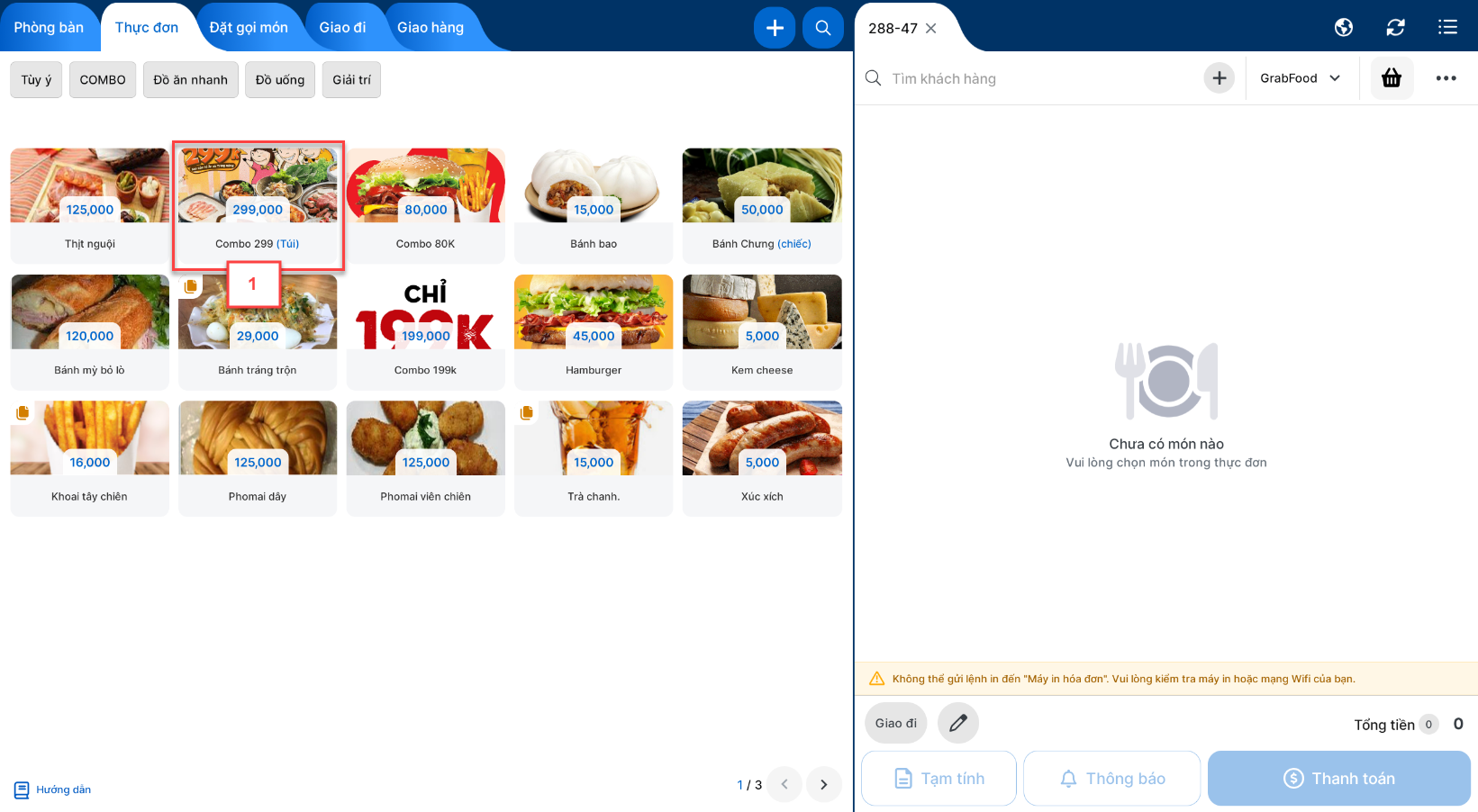
– Tại màn hình chi tiết combo, hệ thống hiển thị các món thành phần theo nhóm combo và số lượng đã chọn/ số lượng tối đa của hàng thành phần.
– Bạn chọn lần lượt các nhóm combo -> chọn món và số lượng món thành phần -> chọn số lượng combo -> chạm Xác nhận
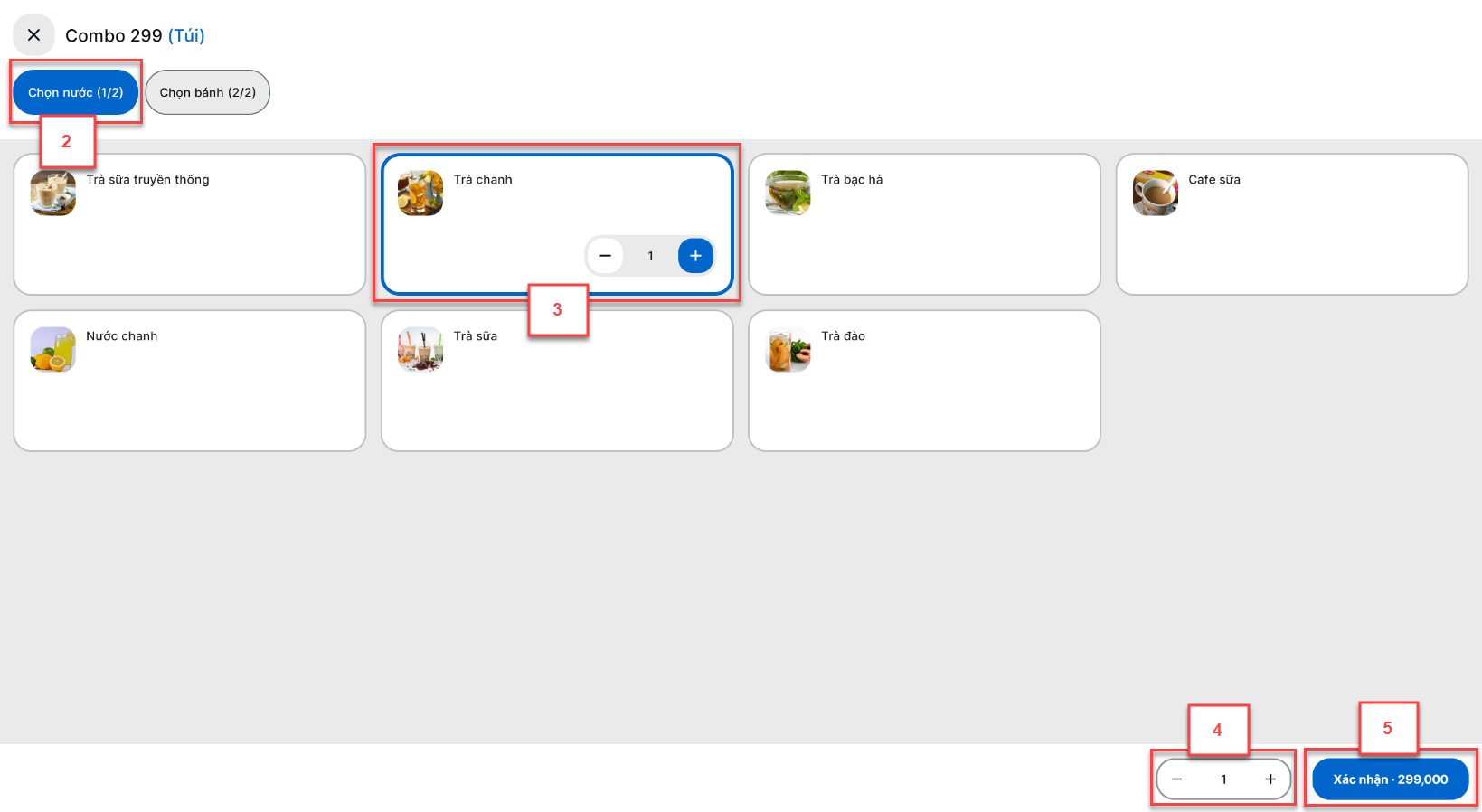
- Với món có thuộc tính, khi chọn món, hệ thống hiển thị popup chi tiết. Bạn chọn giá trị cụ thể -> chạm Xác nhận
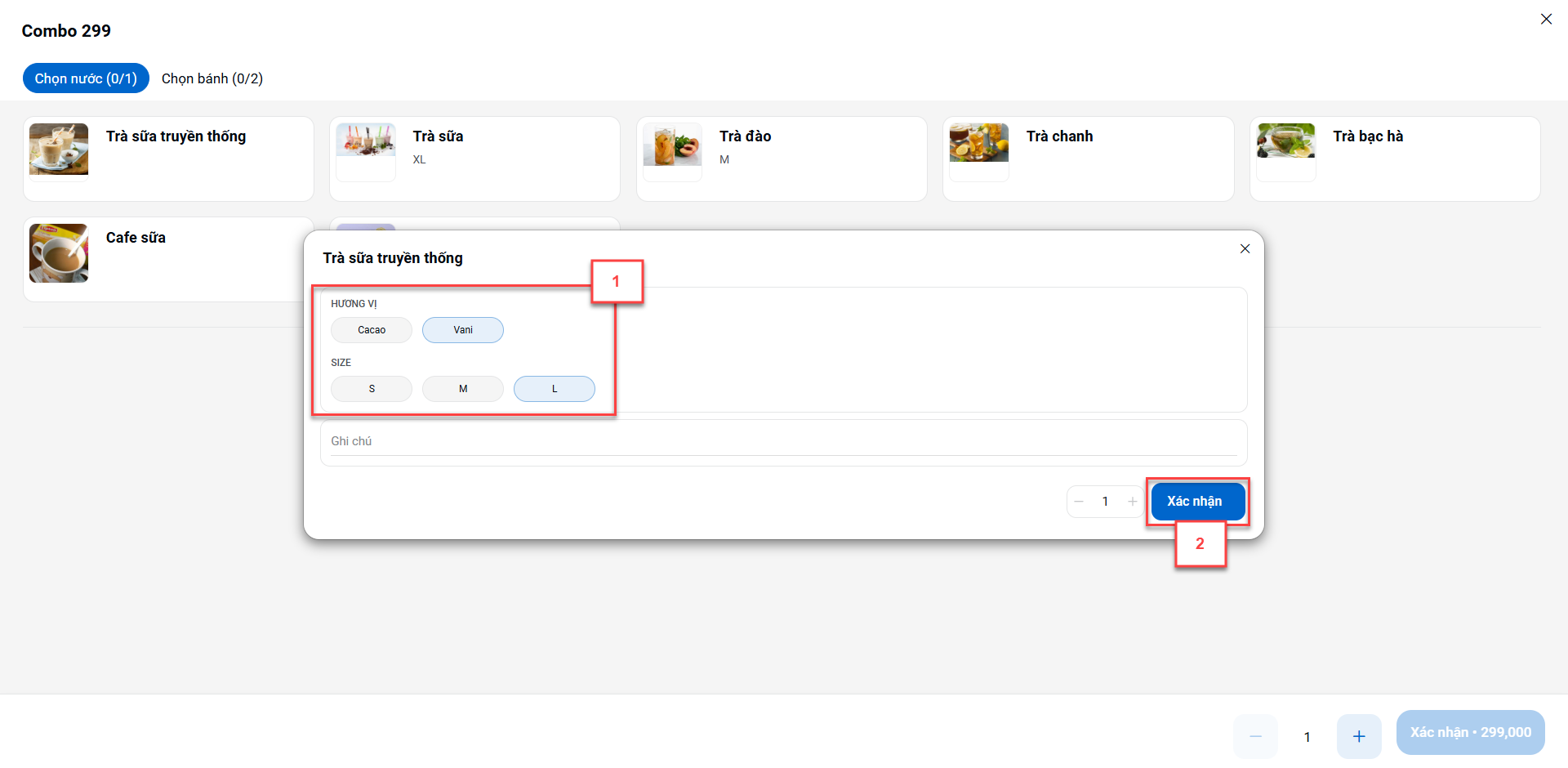
– Sau khi đã xác nhận chọn combo tùy chọn, bạn có thể kiểm tra lại thông tin trên đơn hàng
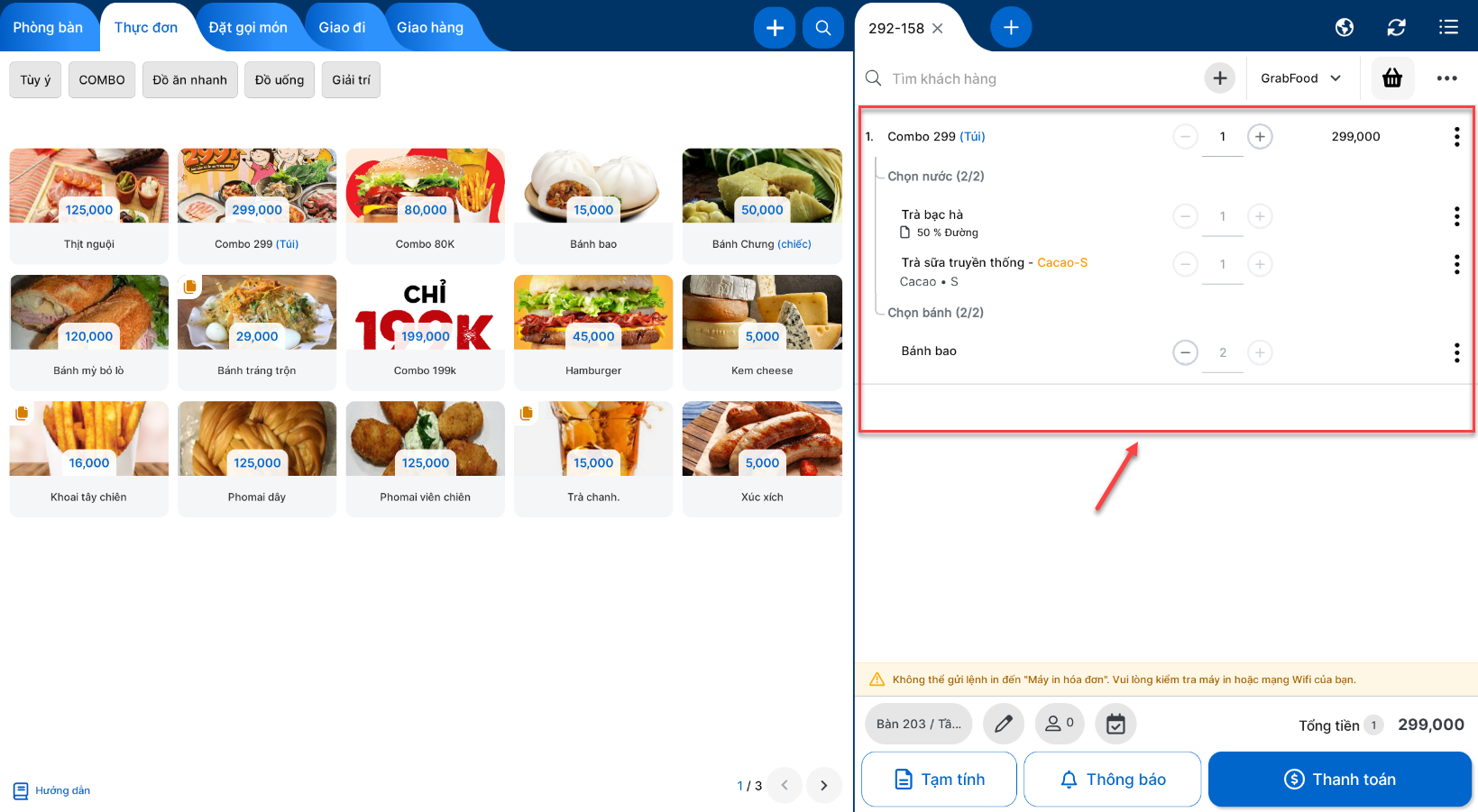
– Với nhóm combo chưa đủ số lượng tối đa món thành phần, bạn có thể chạm Thêm món để tiếp tục thao tác thêm món thành phần của combo vào đơn ![]()
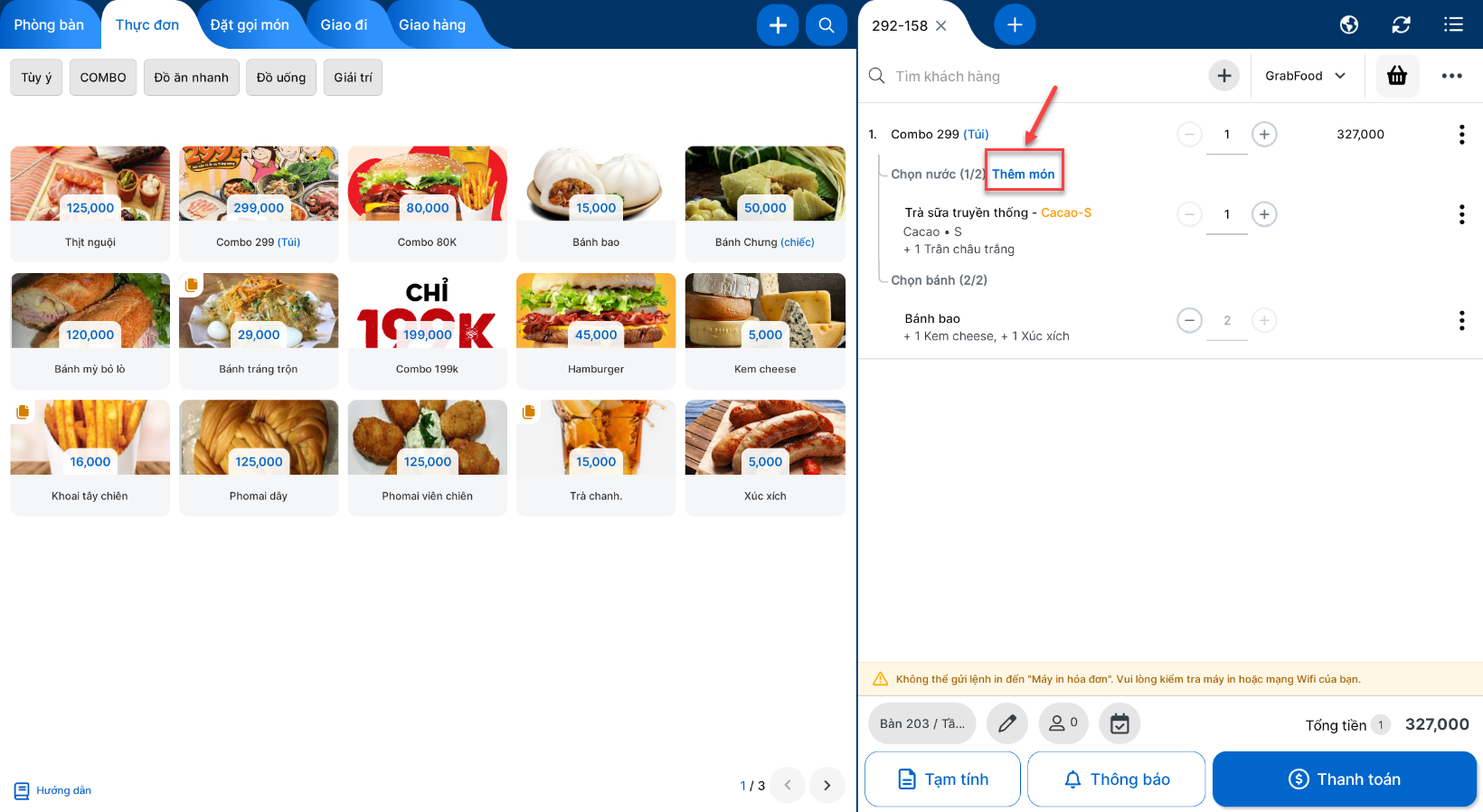
– Để thay đổi giá trị thuộc tính, thêm topping, ghi chú cho món thành phần, bạn chạm 3 chấm ![]() -> chạm Chỉnh sửa hoặc chạm vào thông tin topping, ghi chú của món
-> chạm Chỉnh sửa hoặc chạm vào thông tin topping, ghi chú của món
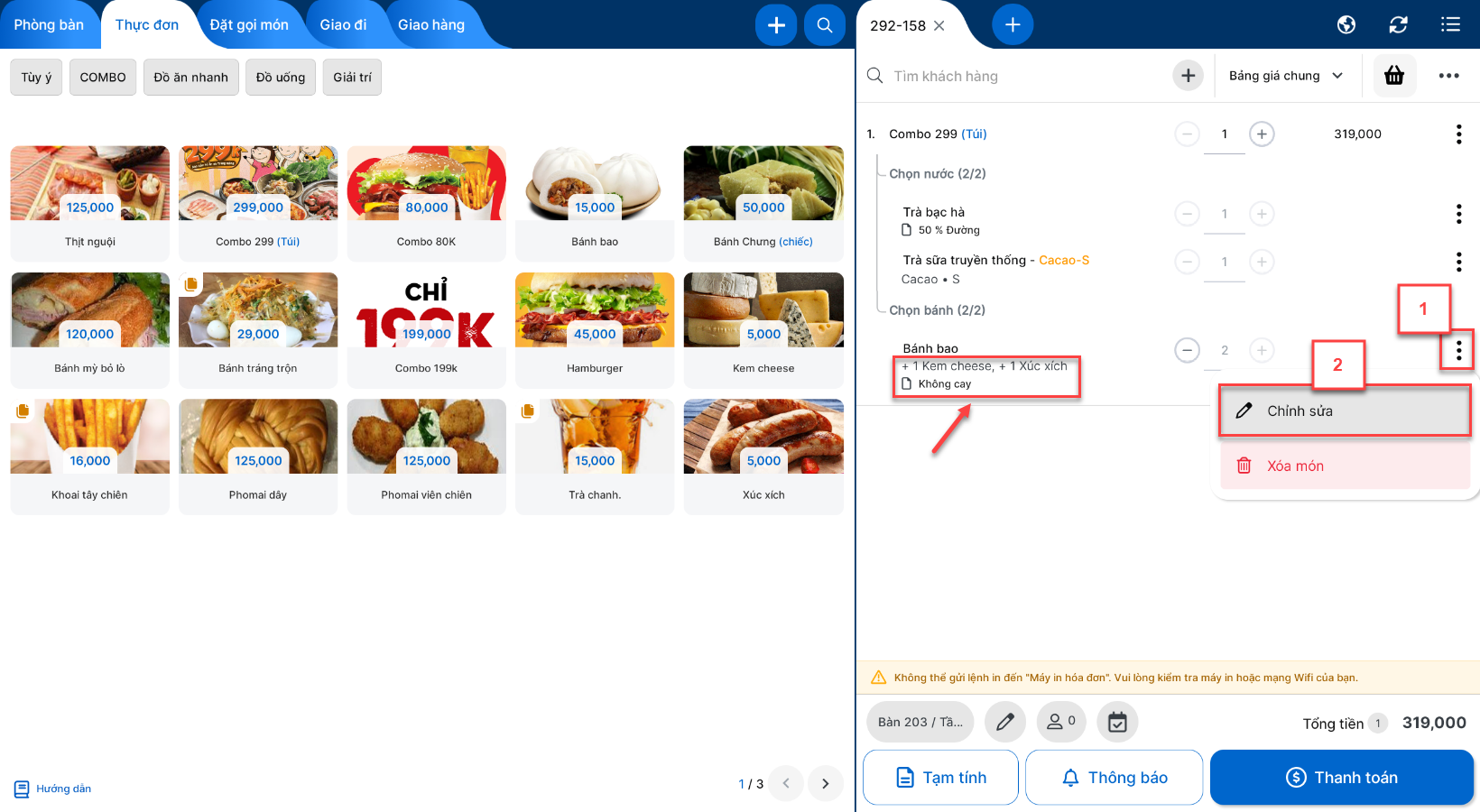
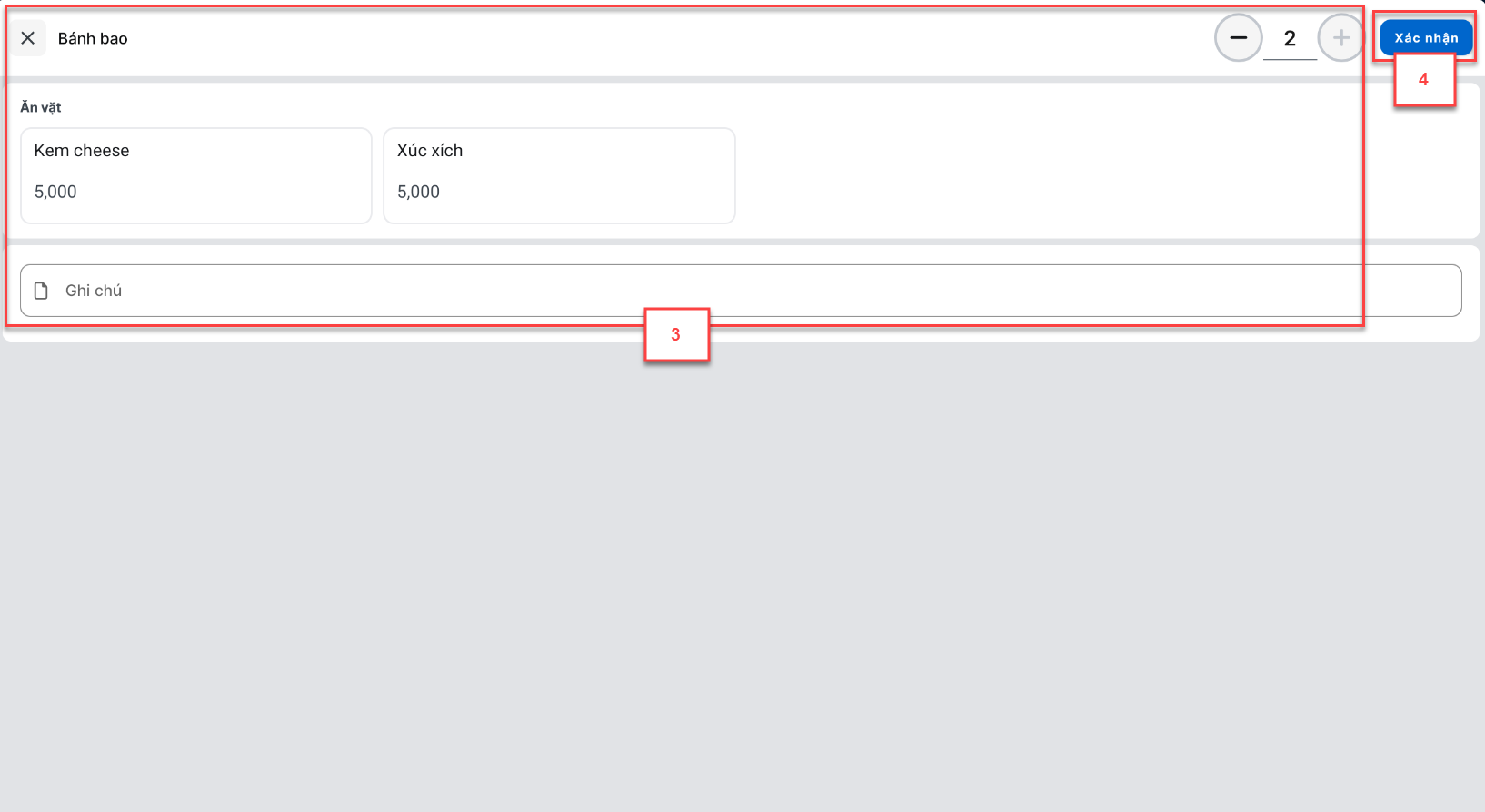
– Lưu ý: Topping cho món thành phần được bán riêng, ngoài giá trị combo
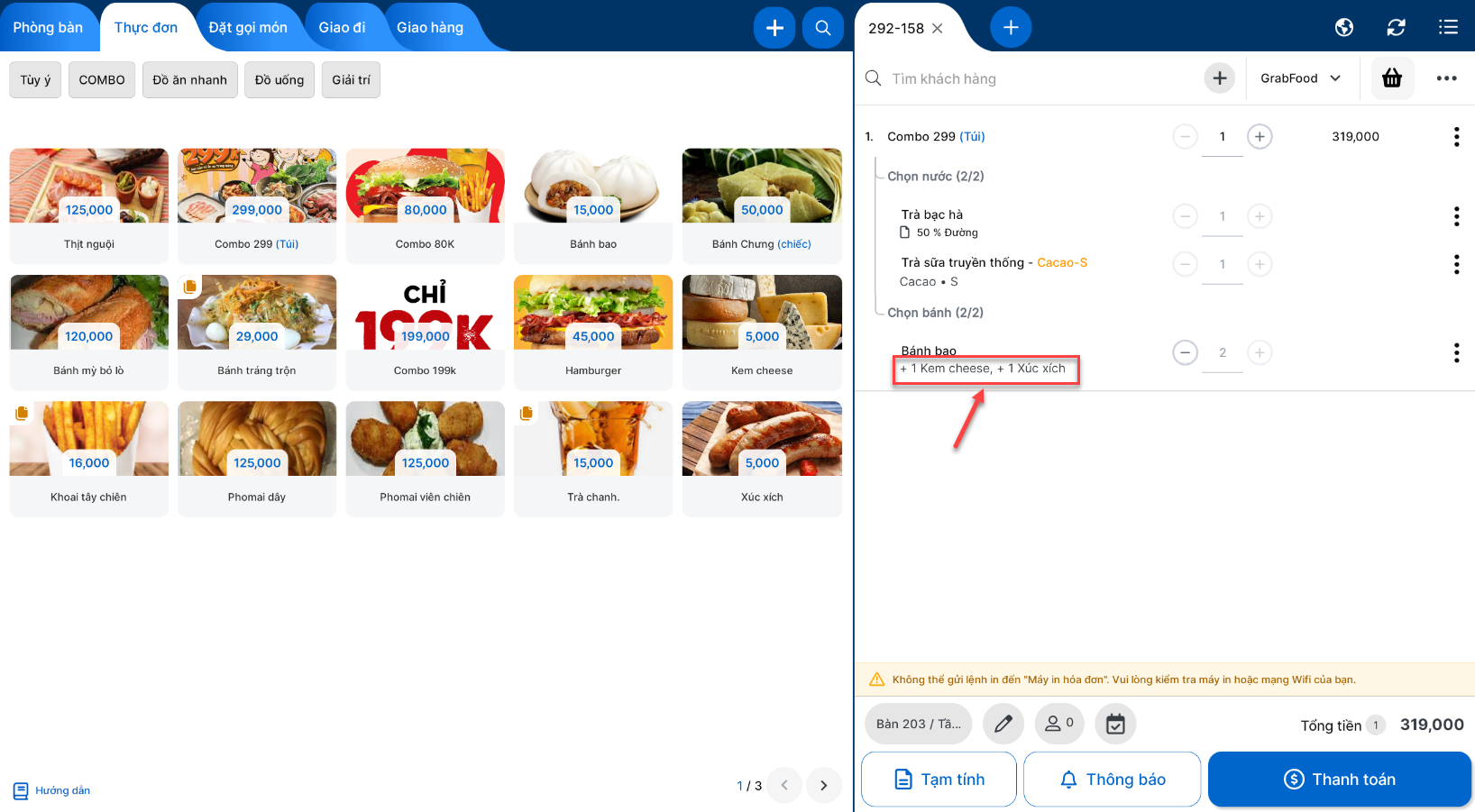
– Sau khi hoàn tất gọi món bạn thực hiện thao tác Thông báo, in Tạm tính, Thanh toán tạo hóa đơn để in bếp, in hóa đơn tùy theo quy trình vận hành thực tế.
3. Giao diện App KiotViet Nhân viên Nhà hàng
– Khi lên đơn, bạn tìm kiếm và chọn hàng combo tùy chọn
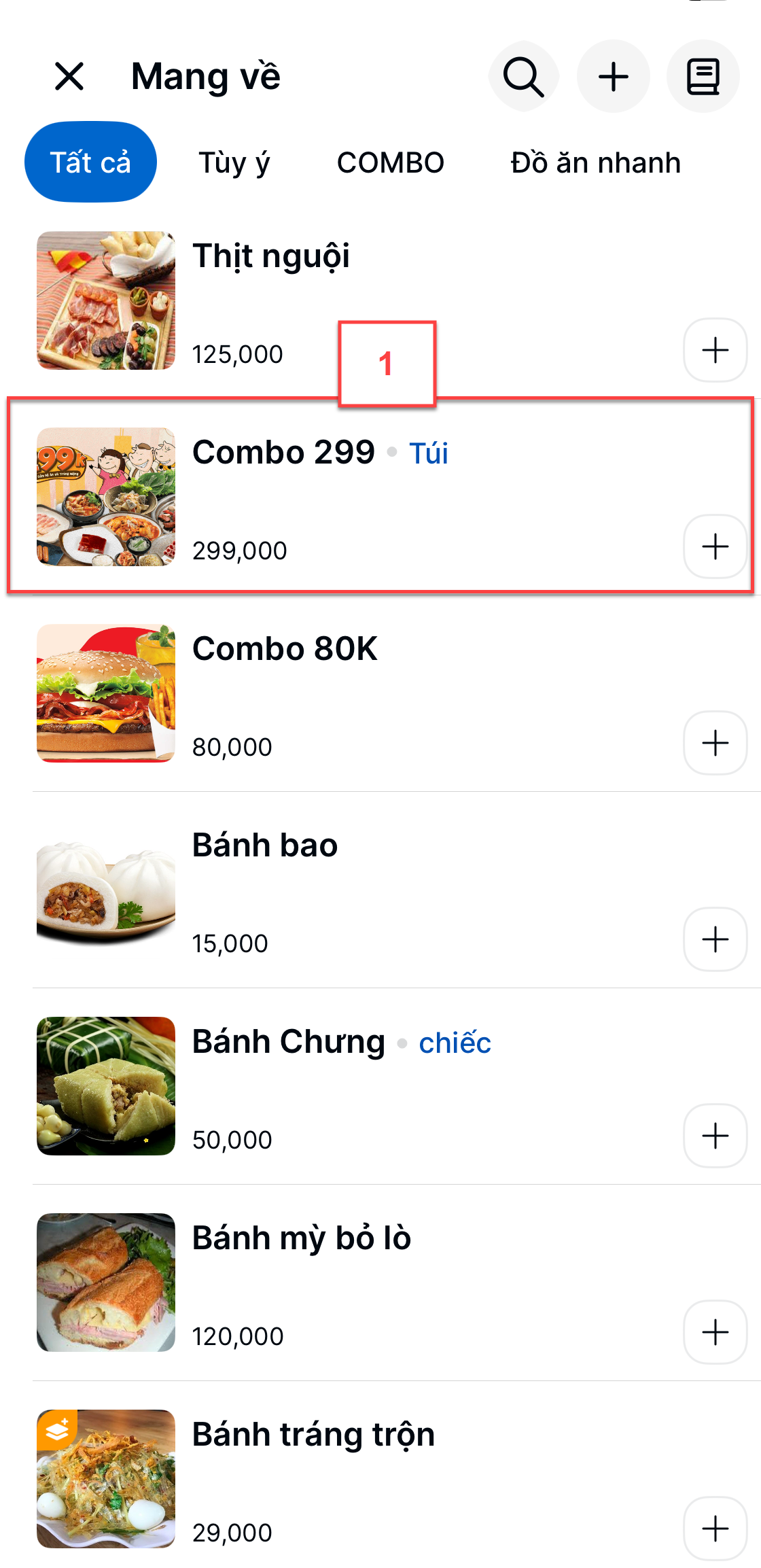
– Bạn Chọn lần lượt các nhóm combo -> chọn món và số lượng món thành phần -> chạm Xong
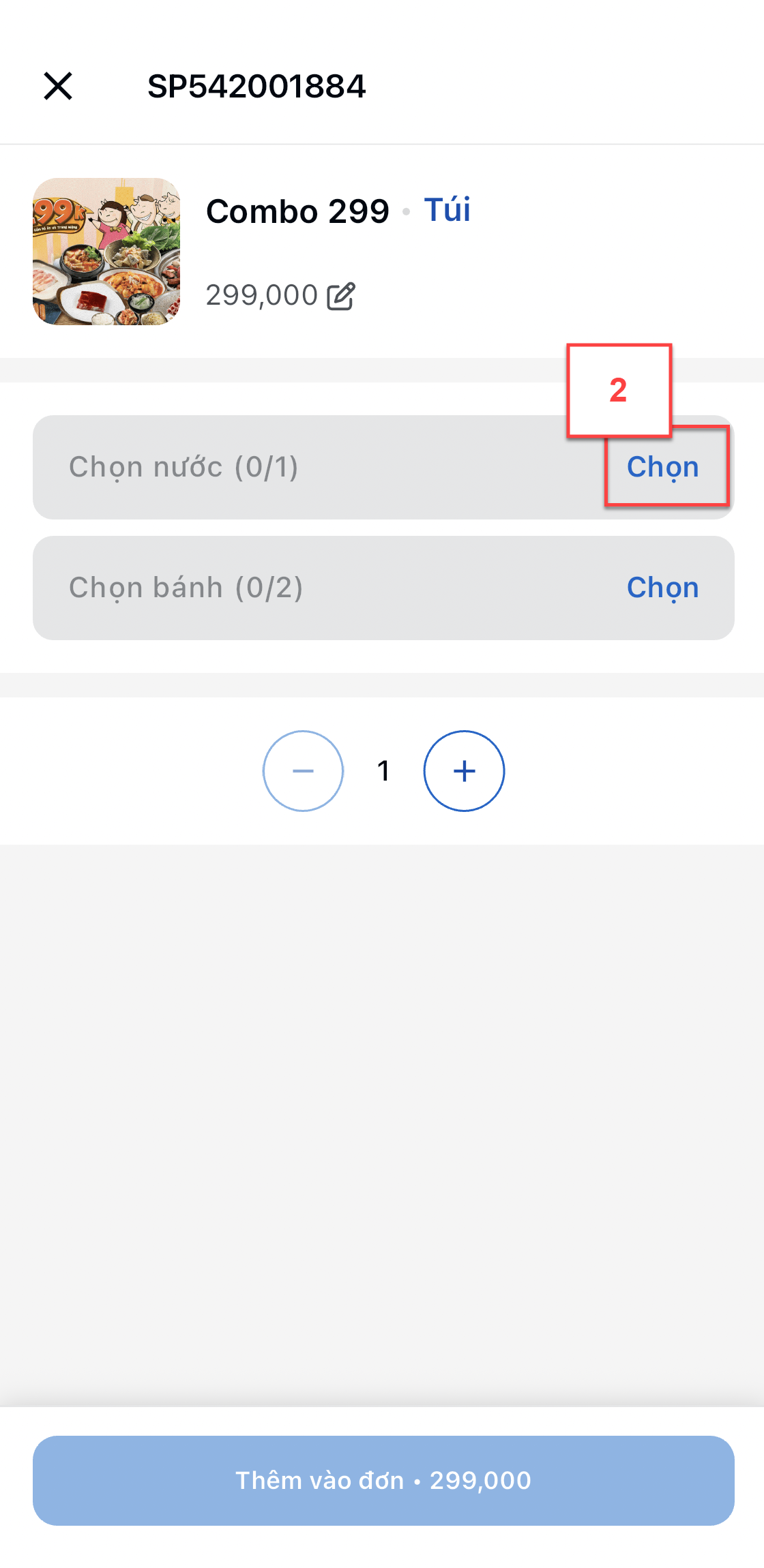
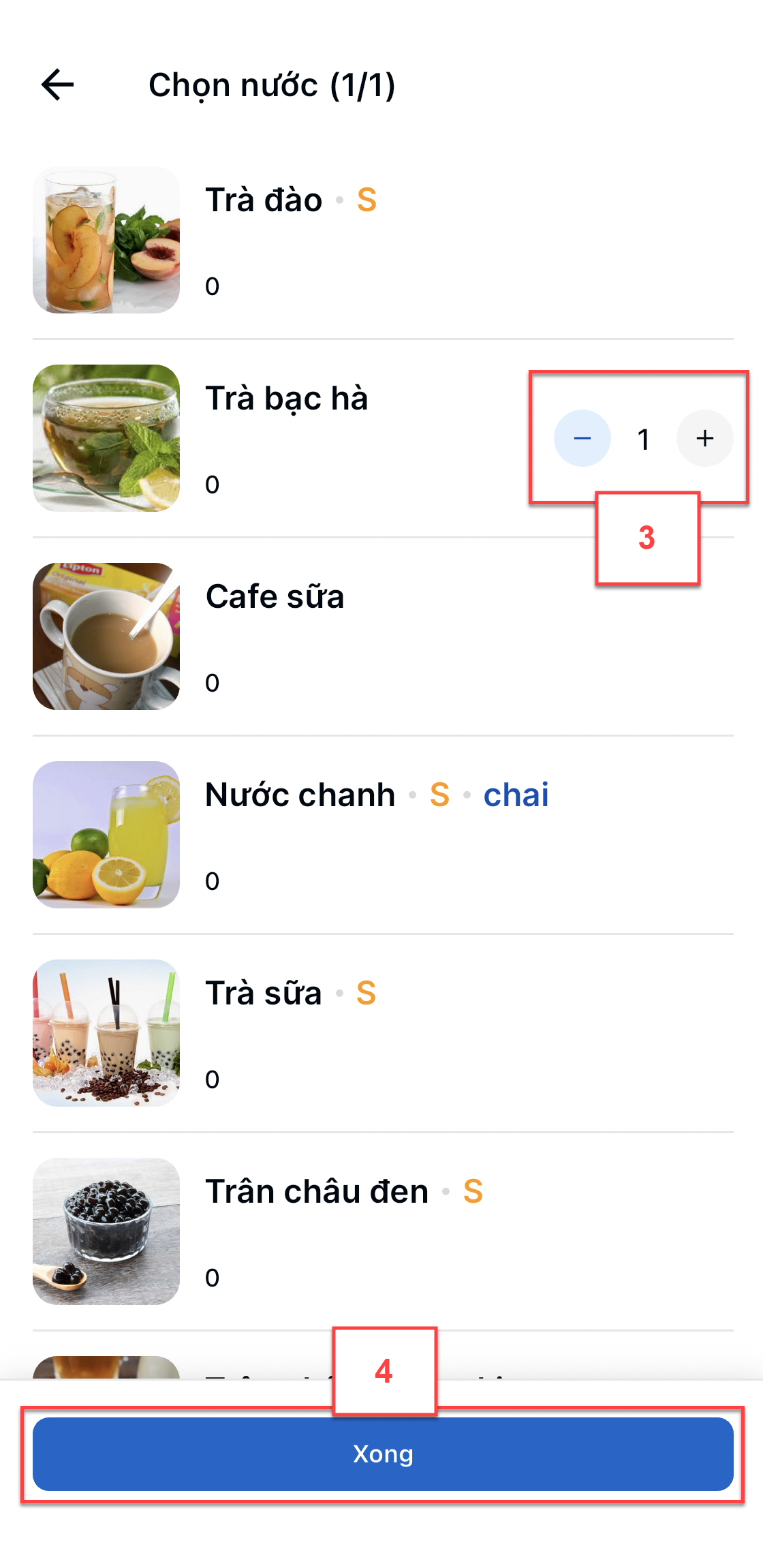
- Với món có topping, khi chọn món, ứng dụng chuyển sang màn hình chi tiết. Bạn nhập các thông tin: số lượng topping (nếu cần), ghi chú (nếu cần), số lượng món trong combo -> chạm Xác nhận
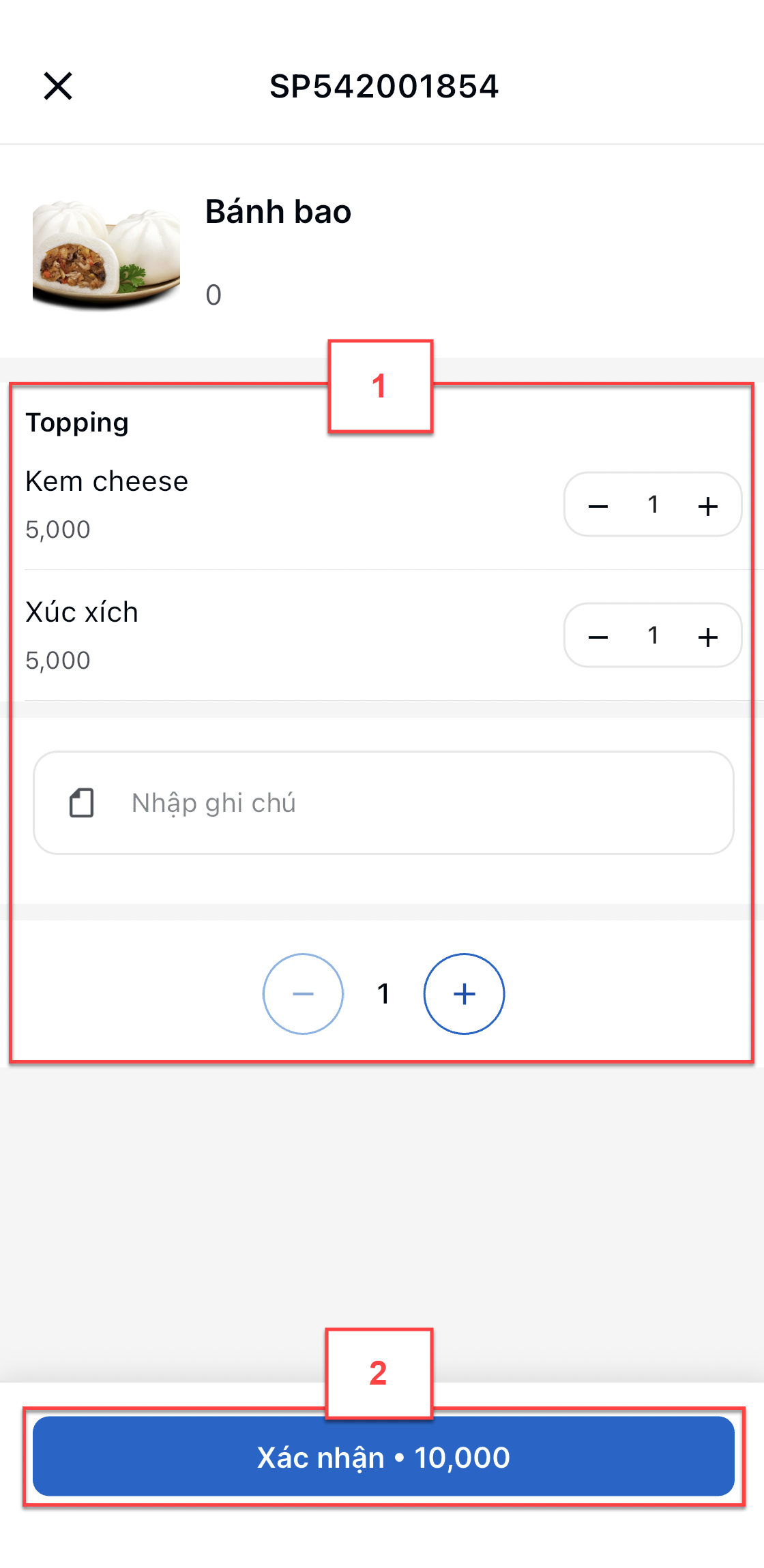
- Lưu ý: Topping cho món thành phần được bán riêng, ngoài giá trị combo
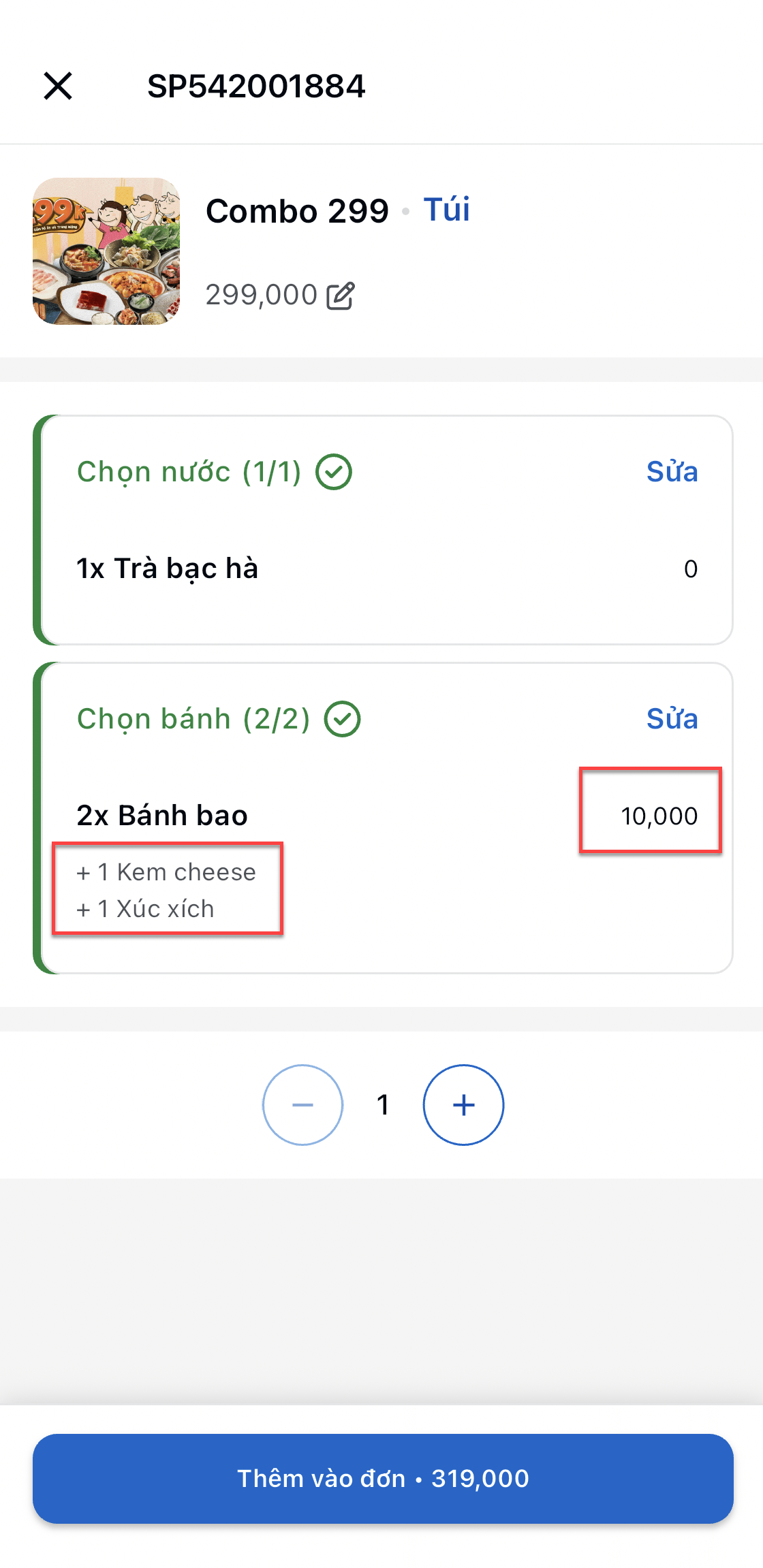
– Tại màn hình chi tiết combo, ứng dụng hiển thị các món thành phần theo nhóm combo và số lượng đã chọn/ số lượng tối đa của hàng thành phần. Bạn chọn số lượng combo -> chạm Thêm vào đơn
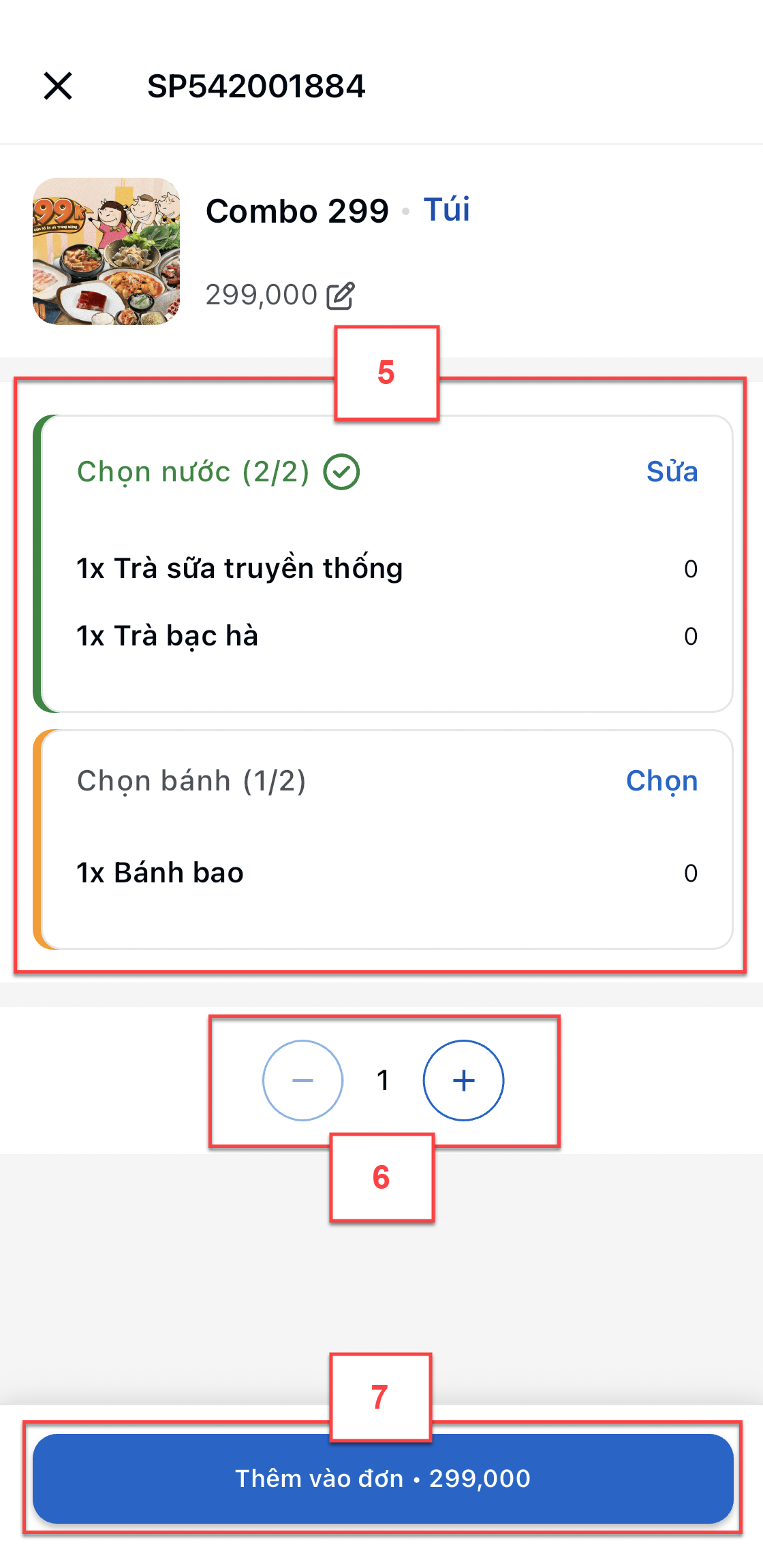
– Để thay đổi giá trị thuộc tính, thêm topping, ghi chú cho món thành phần, bạn chạm Sửa
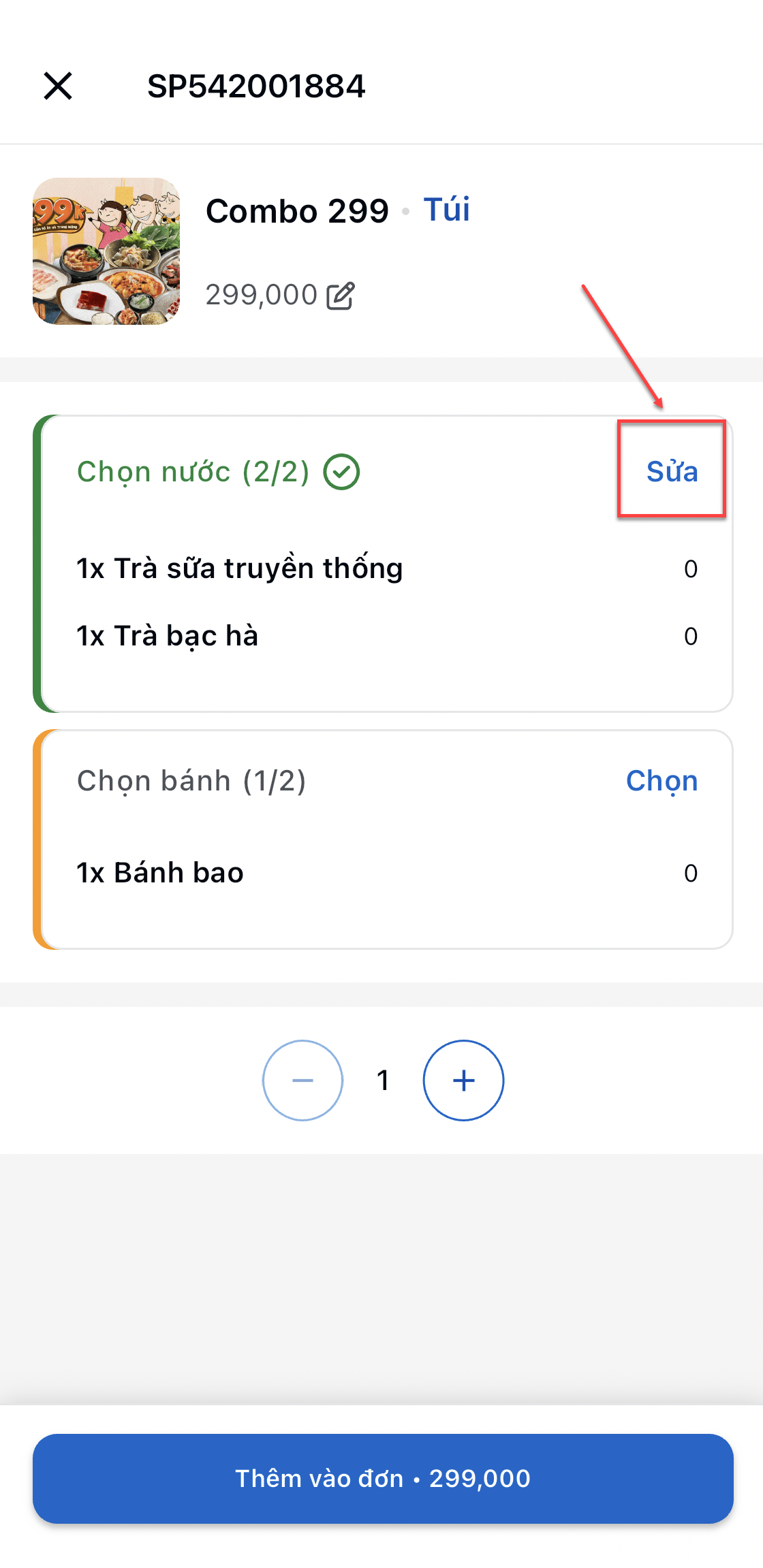
– Sau khi đã thêm combo tùy chọn vào đơn, bạn chọn Xem đơn -> kiểm tra lại thông tin trên đơn hàng
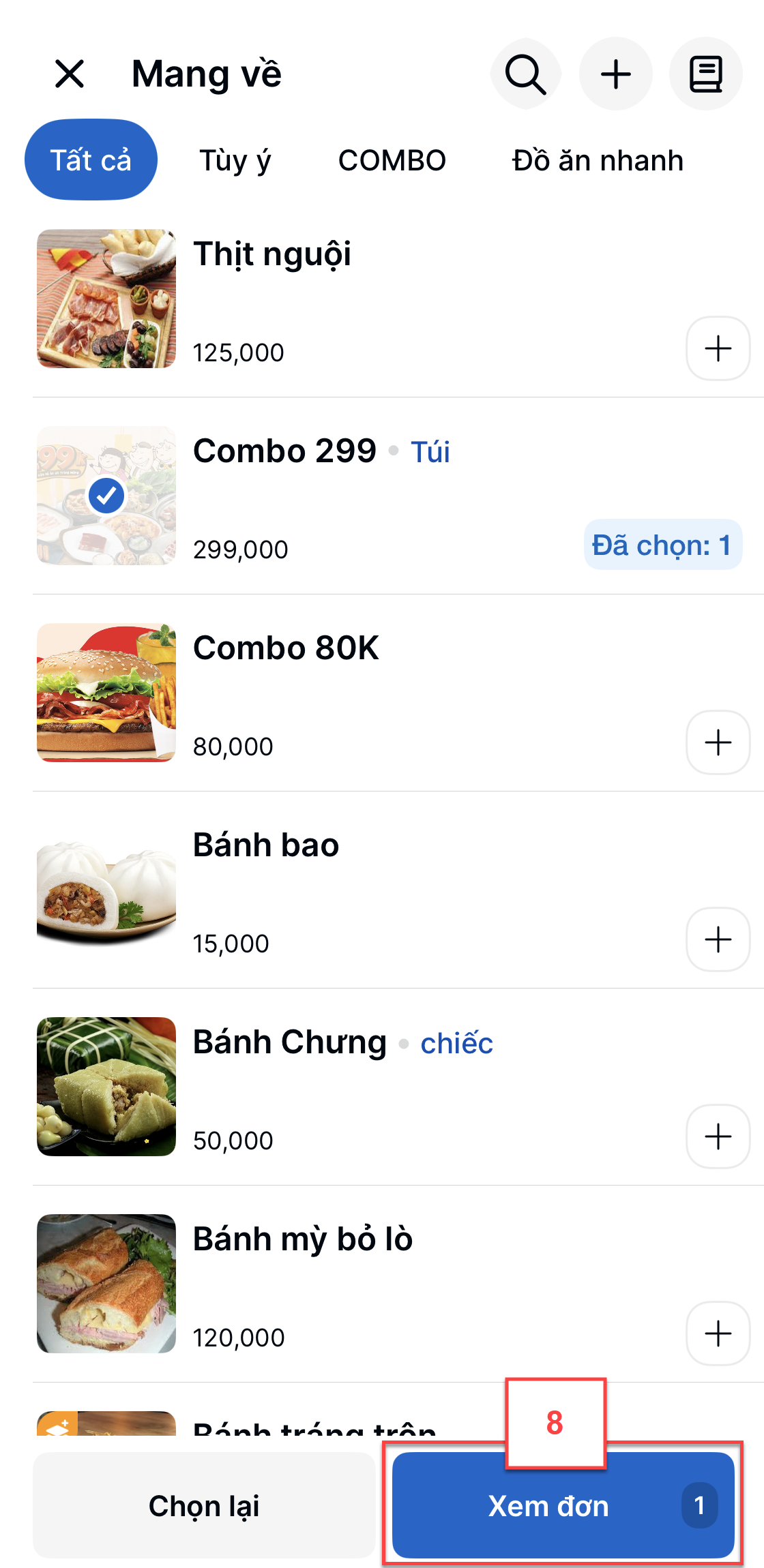
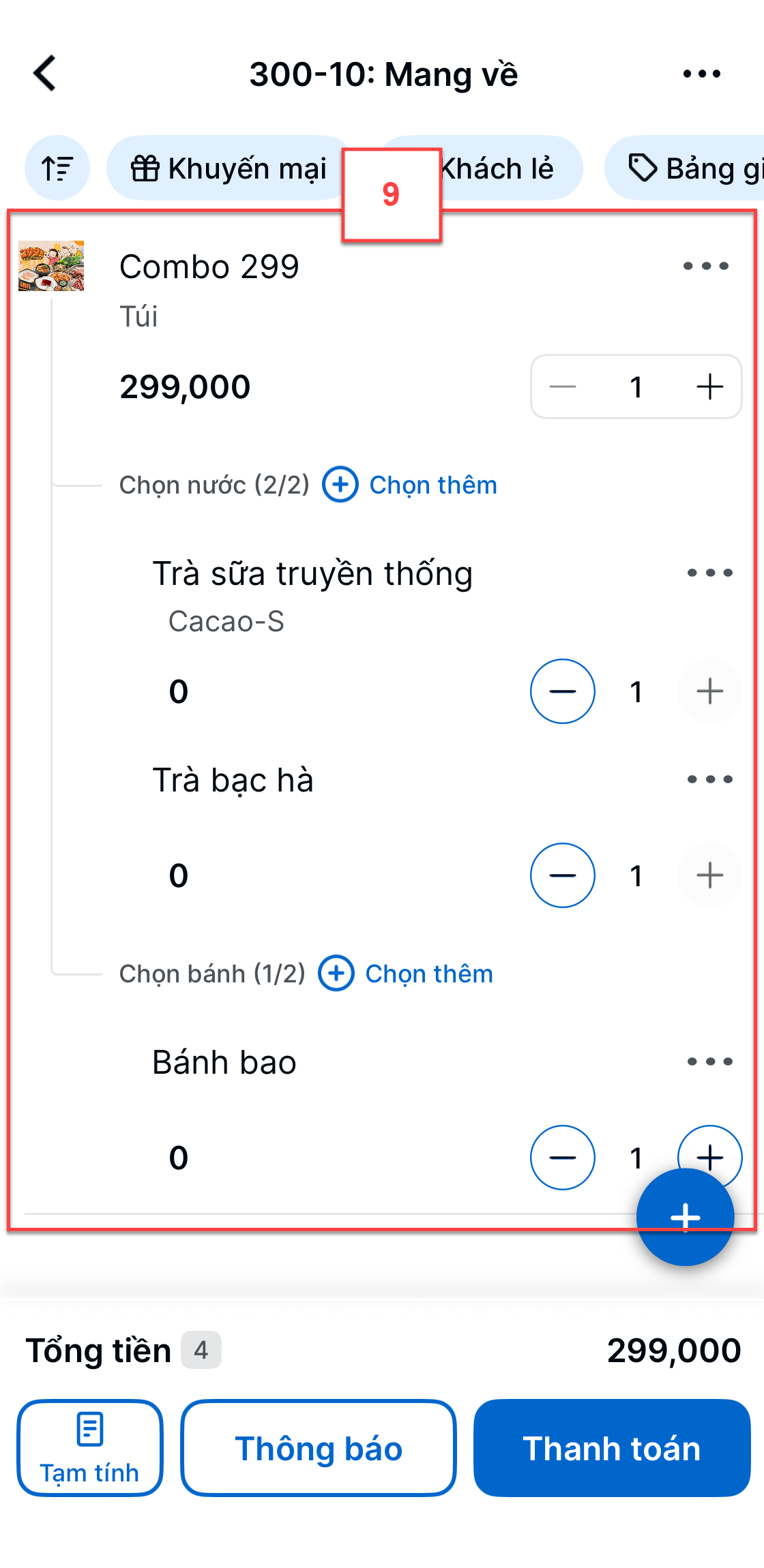
- Với nhóm combo chưa đủ số lượng tối đa món thành phần, bạn có thể chạm Chọn thêm để tiếp tục thao tác thêm món thành phần của combo vào đơn
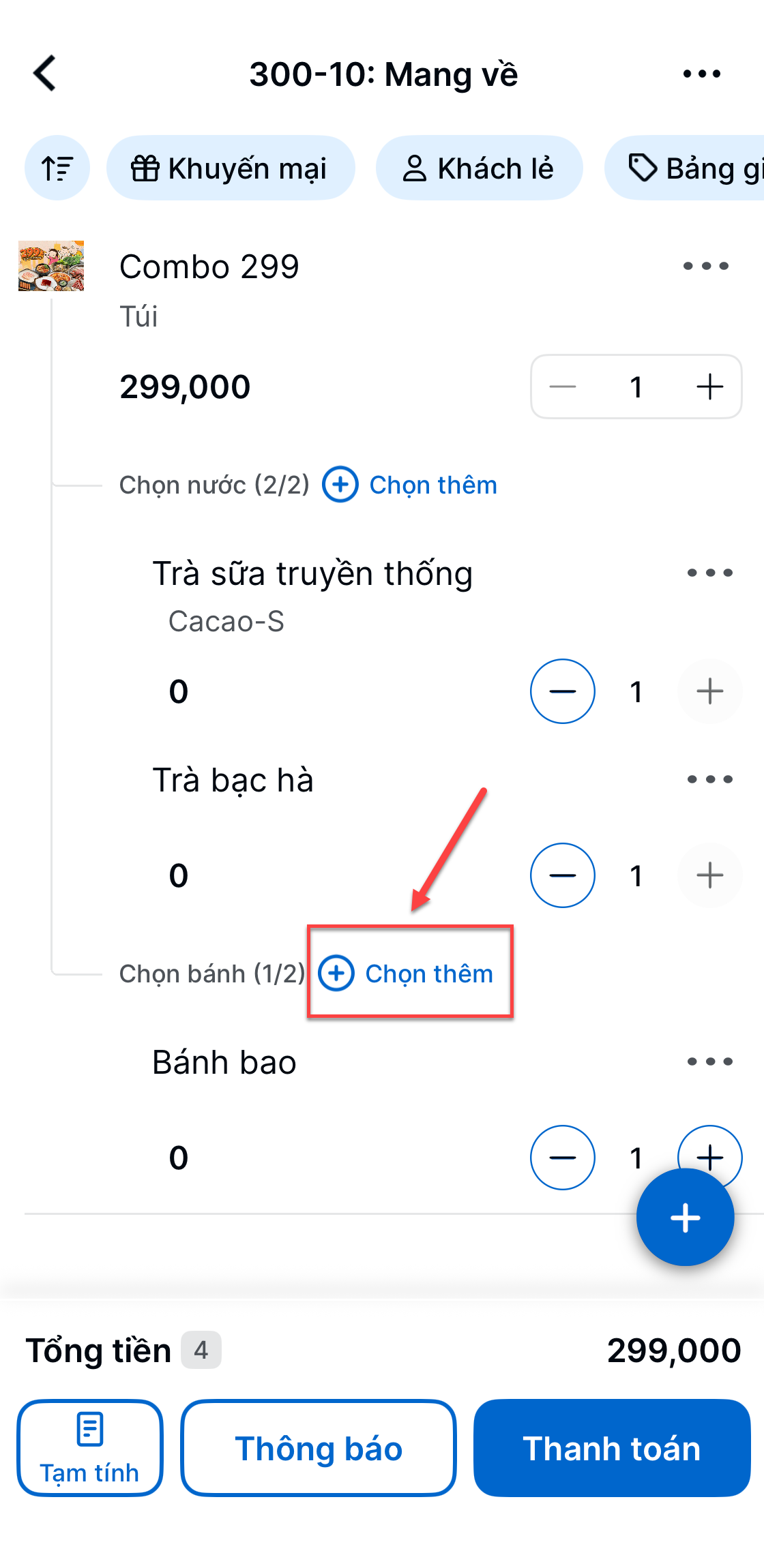
- Bạn cũng có thể tăng, giảm số lượng, chạm 3 chấm
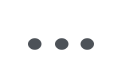 hoặc vuốt sang trái để xóa món thành phần trong combo
hoặc vuốt sang trái để xóa món thành phần trong combo
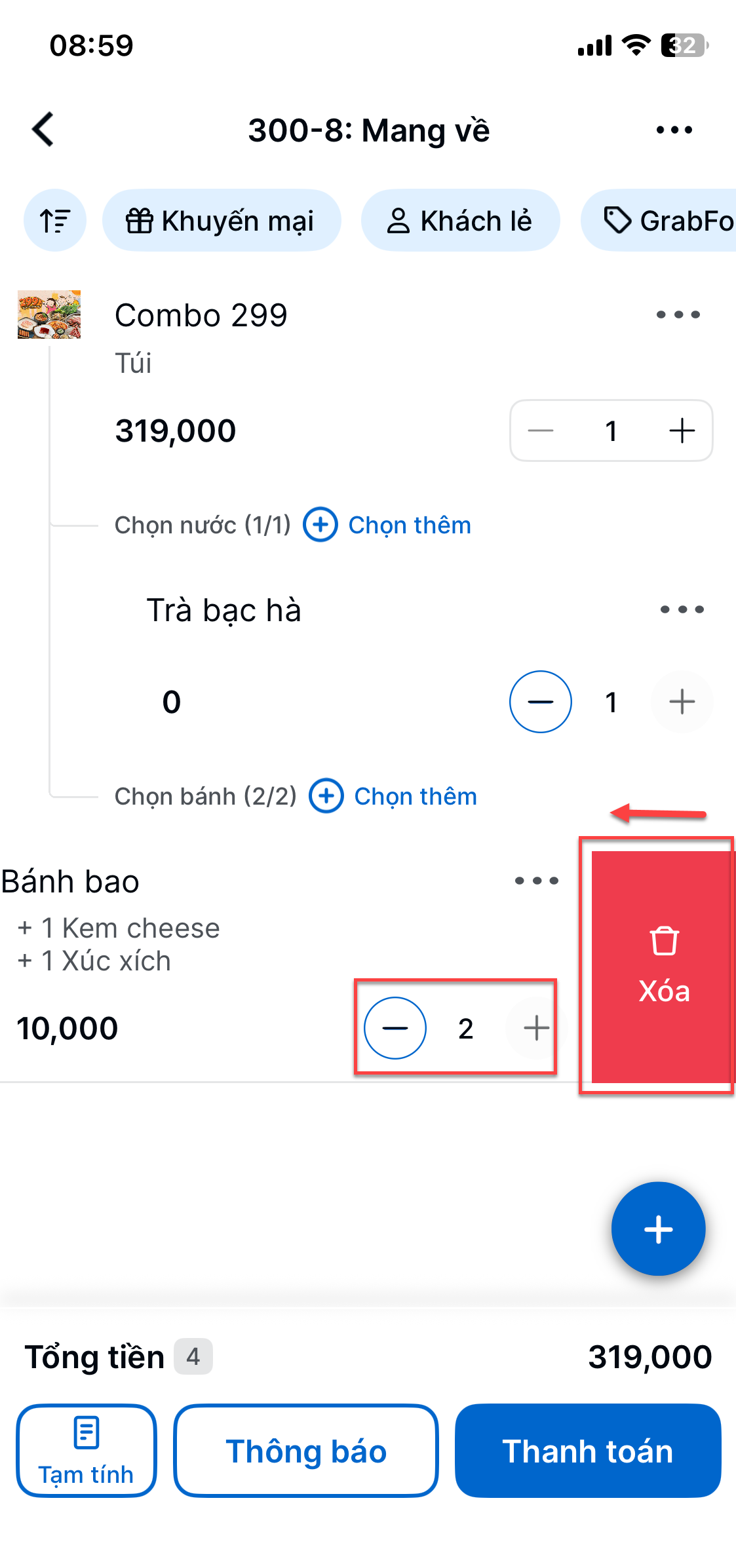
– Sau khi hoàn tất gọi món bạn thực hiện thao tác in tạm tính, Thông báo bếp, Thanh toán tạo hóa đơn để in bếp, in hóa đơn tùy theo quy trình vận hành thực tế.
III. In chế biến
– Hệ thống hỗ trợ in theo 2 cơ chế in gộp thành phần trong Combo và in tách thành phần trong Combo
– Trong Thiết lập -> Quản lý mẫu in -> Bar – Bếp -> hỗ trợ 2 token in:
- {Mon_them_hang_TP_Combo}: Danh sách món thêm (topping) của món thành phần trong combo, mỗi topping là 1 dòng.
- {Ghi_chu_hang_TP_Combo}: Ghi chú của món thành phần trong Combo
Như vậy, KiotViet đã thực hiện xong phần hướng dẫn sử dụng Combo tùy chọn.
Mọi thắc mắc xin liên hệ tổng đài tư vấn bán hàng 1800 6162, tổng đài hỗ trợ phần mềm 1900 6522 hoặc email cho chúng tôi tại địa chỉ: hotro@kiotviet.com để được hỗ trợ và giải đáp.
Chúc Quý khách thành công!
Tài liệu được cập nhật mới nhất ngày 25/08/2025





